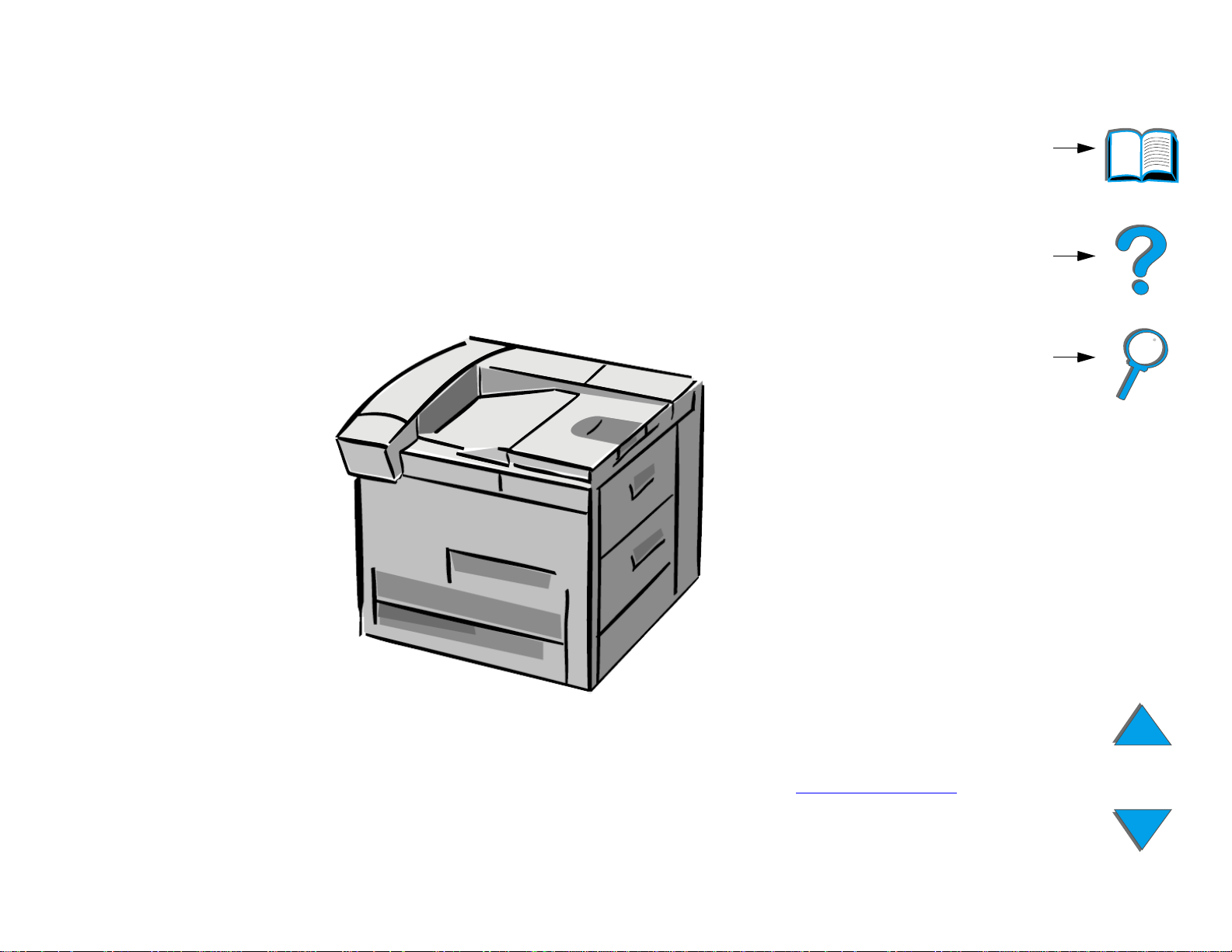
HP LaserJet 8150, 8150 N,
8150 DN, 8150 HN und
8150 MFP Drucker
Inhalt
Navigation
Index
Benutzerhandbuch
Durch die Verwendung dieses elektronischen Dokuments erklären Sie sich mit den unter "Copyright und Lizenz"
erläuterten Bestimmungen einverstanden. Copyright 2000 Hewlett-Packard Company
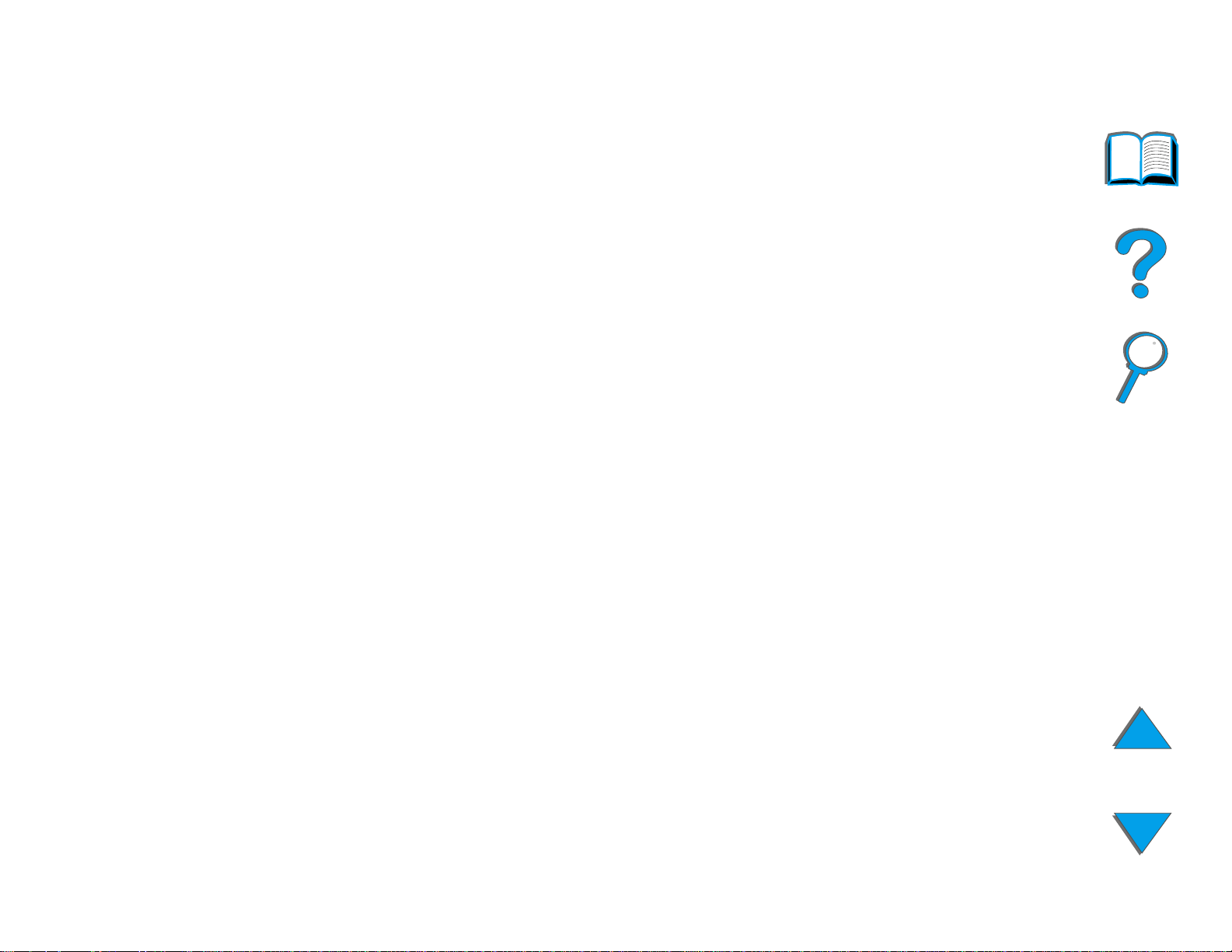
2
Copyright und Lizenz
Copyright Hewlett-Packard Company 2000
Alle Rechte vorbehalten. Über den urheberrechtlich
vorgesehenen Rahmen hinausgehende
Vervielfältigung, Bearbeitung oder Übersetzung ohne
vorherige schriftliche Zustimmung verboten.
Dem Benutzer des in diesem Benutzerhandbuch
beschriebenen Hewlett-Packard-Druckers wird eine
Lizenz für folgende Zwecke gewähr t:
a) Ausdrucken dieses Benutzerhandbuchs für den
PERSÖNLICHEN, INTERNEN oder
GESCHÄFTLICHEN Gebrauch mit der
Beschränkung, die Ausdrucke nicht zu verkaufen,
wiederzuverkaufen oder anderweitig zu verteilen,
und b) Plazieren einer elektronischen Kopie dieses
Benutzerhandbuchs auf einem Netzwerkserver unter
der Voraussetzung, daß der Zugriff auf die
elektronische Kopie auf PERSÖNLICHE, INTERNE
Benutzer des in diesem Benutzerhandbuch
beschriebenen Hewlett-Pac kard-Druckers beschr änkt
bleibt.
Erste Ausgabe, Oktober 2000
Gewährleistung
Änder ungen in dieser Veröffentlichung sind
vorbehalten.
Hewlett-Packard erteilt keine Gewährleistungen für
dieses Material. DIES GILT INSBESONDERE FÜR
EINE MÖGLICHE IMPLIZITE GEWÄHR-
LEISTUNG EINER HANDELSÜBLICHEN QUALITÄT
UND EIGNUNG FÜR EINE N BESTIMMTEN ZWECK.
Hewlett-Packard über nimmt keine Haftung für
unmittelbare Schäden oder mittelbare Schäden,
zufällige Schäden, Folgeschäden oder andere
Schäden, die vorgeblich durch die Auslieferung,
Bereitstellung und Benutzung dieses Materials
entstehen.
Warenzeichen
Acrobat ist ein Warenzeichen von Adobe Systems
Incorporated.
PostScript® ist ein Warenzeichen von Adobe
Systems Incorporated, das in bestimmten Gebieten
eingetragen sein kann.
Arial, Monotype und Times New Roman sind in den
USA eingetragene Warenzeichen der Monotype
Corporation.
Helvetica, Palatino, Times und Times Roman sind
Warenzeichen der Linotype AG und/oder deren
Tochtergesellschaften in den USA und anderen
Ländern.
Microsoft, MS Windows, Windows und Windows NT
sind in den USA eingetragene Warenzeichen der
Microsoft Corporation.
TrueType ist ein US-Warenzeichen von Apple
Computer, Inc.
E
NERGY STAR
Dienstleistungsmarke der Environmental Protection
Agency „EPA“ der USA.
ist eine in den USA eingetragene
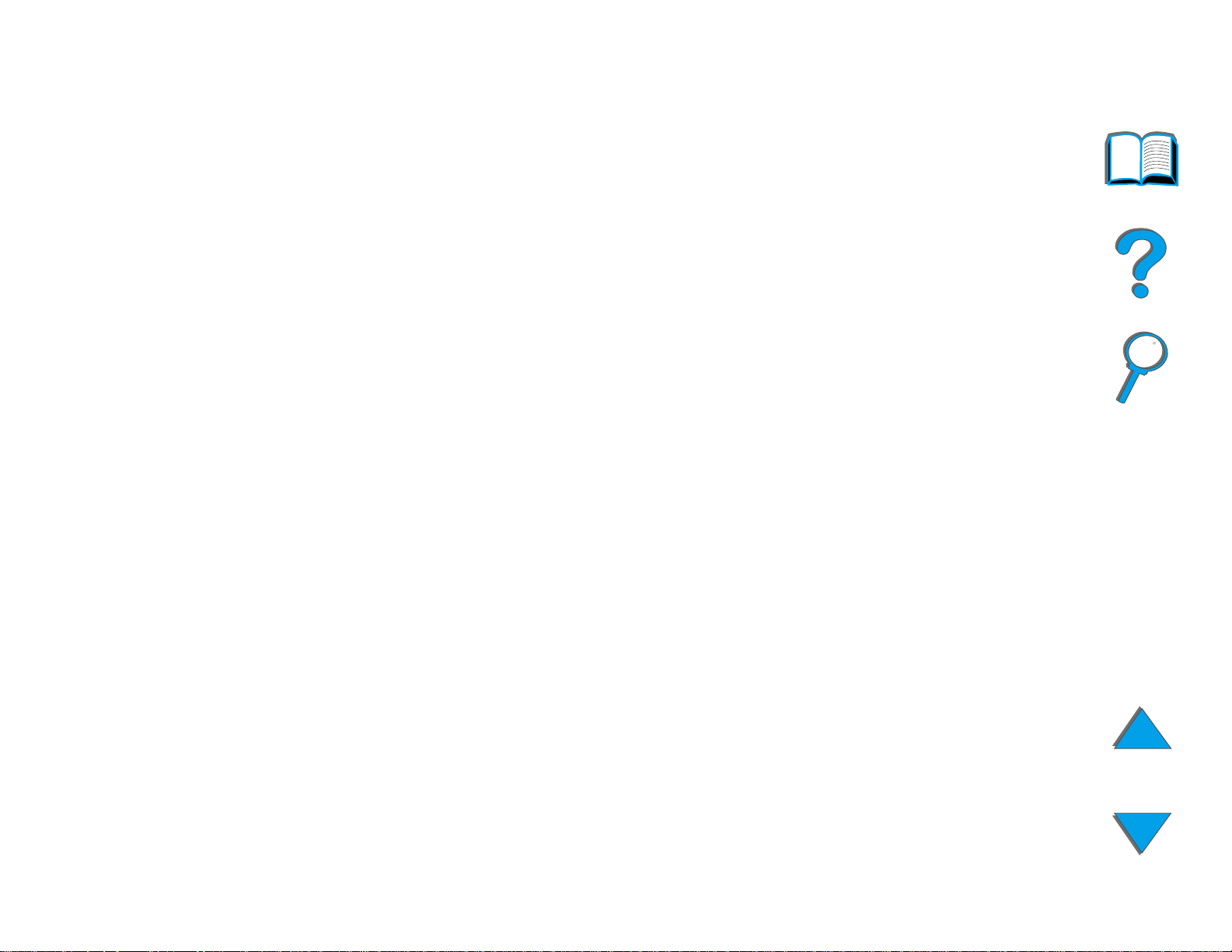
3
HP-Kundenservice
Vielen Dank für Ihren Kauf. Zusammen mit dem Gerät erhalten Sie eine Reihe
von Un t er st ützungsdiensten von Hewlett-Packard und seinen Par tnern, damit
Sie schnell und professionell das gewünschte Ergebnis erzielen.
Online-Dienste:
Mit Hilfe eines Modems können Sie diese Informationsdienste 24 Stunden am
Tag erreichen:
World Wide Web-Adressen
Druckertreiber, aktualisierte HP-Druckersoftware sowie Produkt- und
Unterstützungsinformationen können unter den folgenden Adressen abgerufen
werde n:
Nordamerika http://www.hp.com
Europa http://www2.hp.com
Wei t e r a uf d e r nächsten Seite.
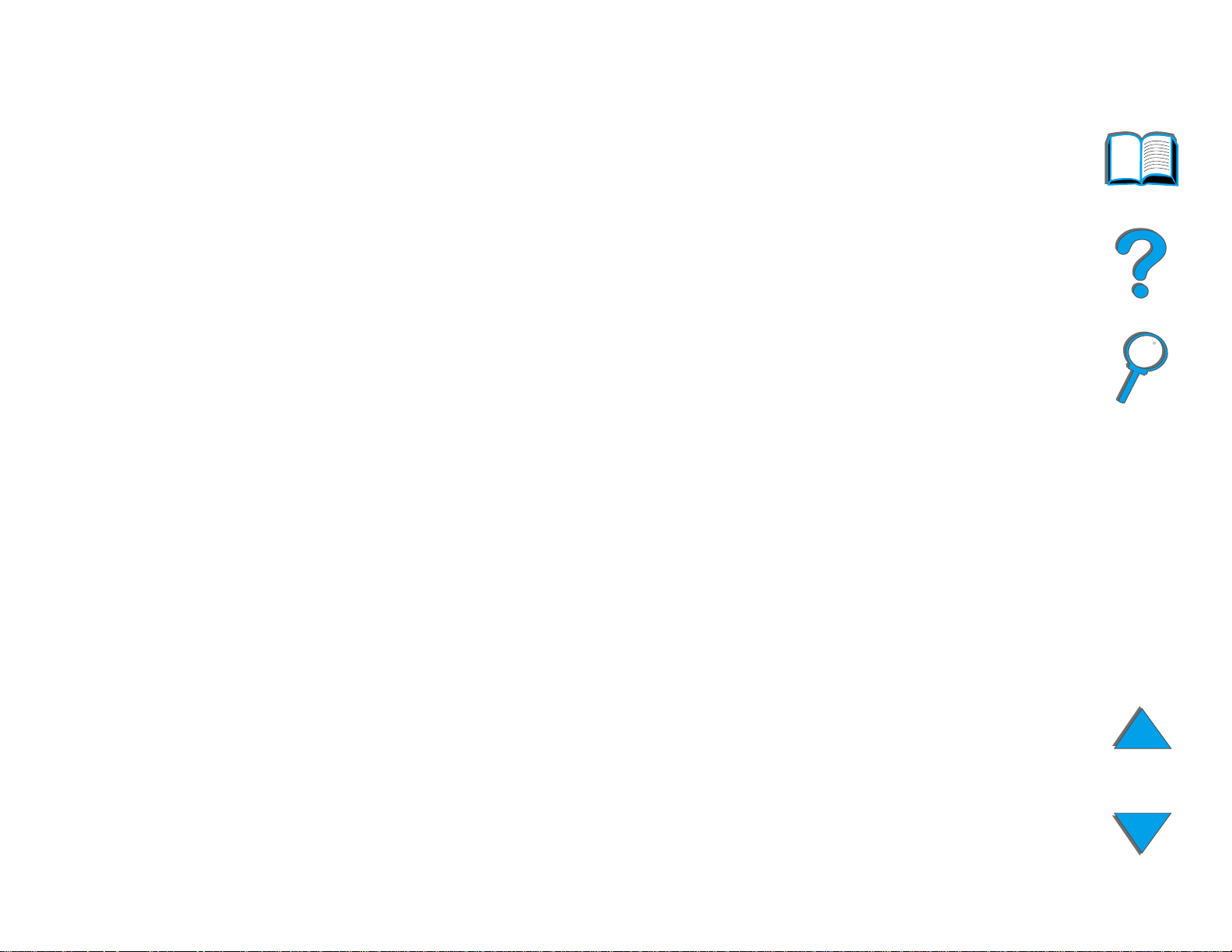
4
Druckertreiber sind über die folgenden Adressen erhältlich:
in China http://www.hp.com.cn
in Japan http://www.jpn.hp.com
in Korea http://www.hp.co.kr
in Taiwan http://www.hp.com.tw
oder von der lokalen
WWW-Seite für Treiber http://www.dds.com.tw
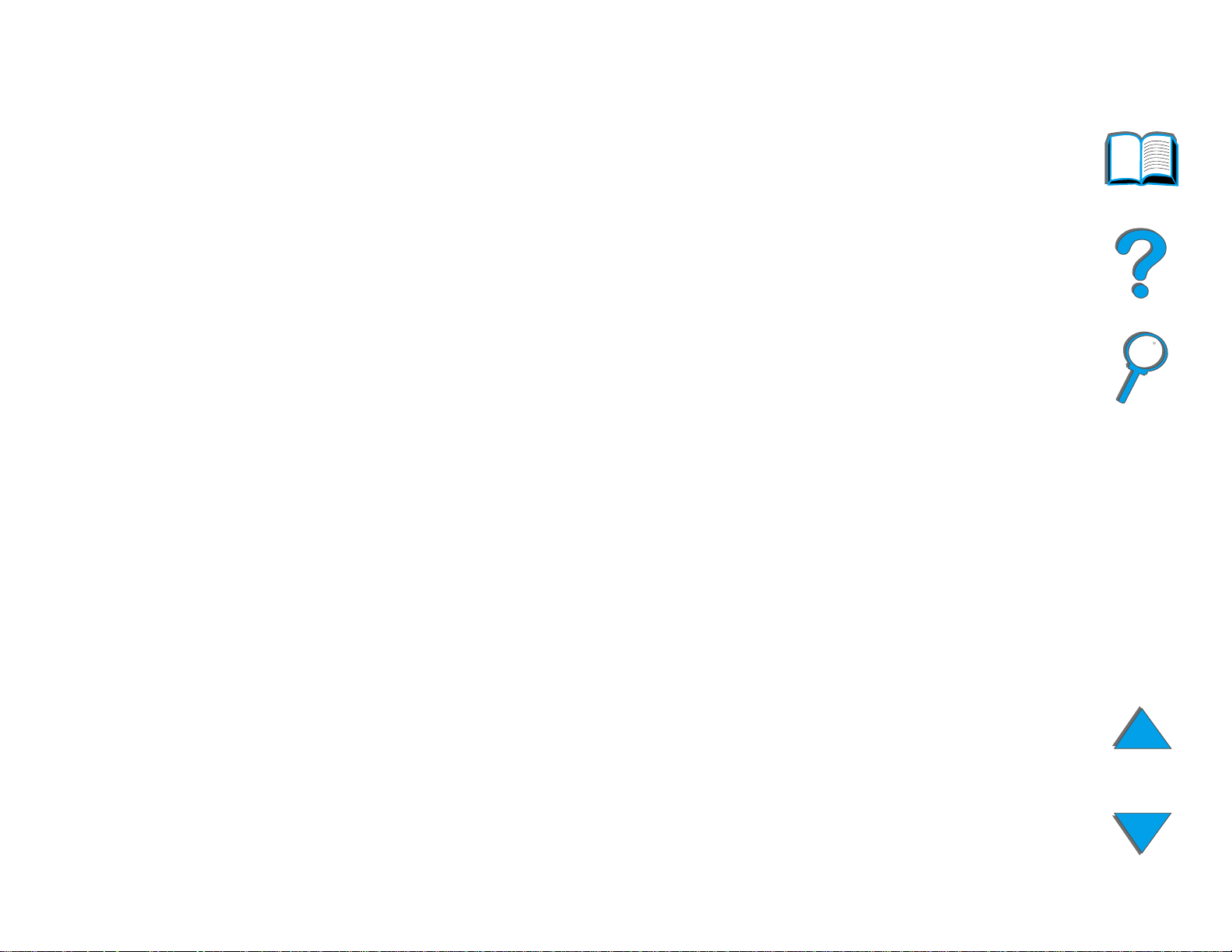
5
Software-Dienstprogramme und elektronische
Informationen:
USA und Kanada:
Telefon:
(661) 257 55 65
Fax :
(661) 257 69 95
Anschrift:
HP Distribution
P.O. Box 907
Santa Clarita, CA
91380-9007
USA
Asien und Pazifikraum:
Wenden Sie sich an „Mentor Media“ unter der Nummer (+65) 740 44 77
(Hongkong, Indonesien, Philippinen, Malaysia oder Singapur). Kunden in
Korea rufen bitte an unter +82 (2) 32 70 08 05 oder +82 (2) 32 70 08 93.
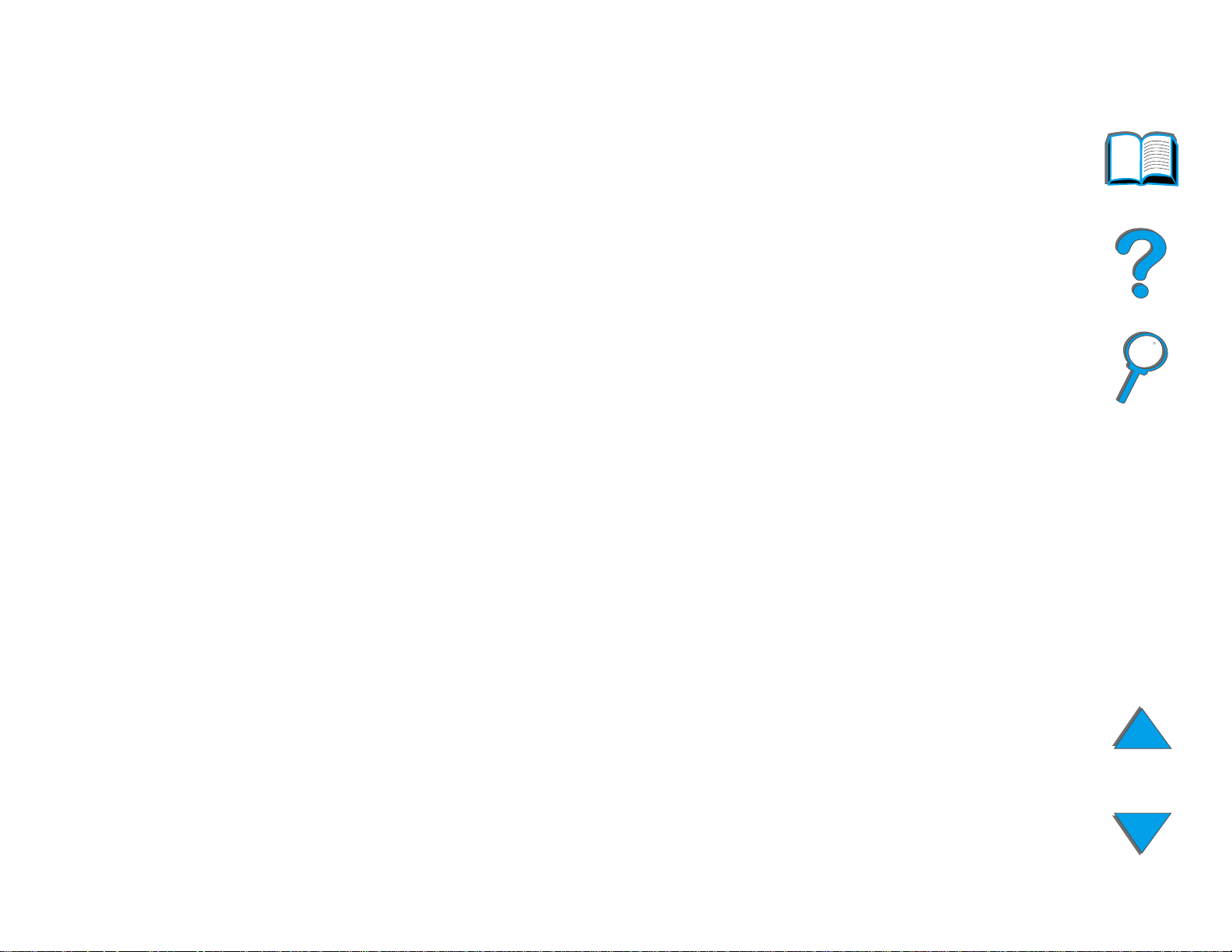
6
Australien, Neuseeland und Indien:
Rufen Sie in Australien die Nummer (+61) (3) 88 77 80 00 an. Rufen Sie in
Neuseeland die Nummer (+64) (9) 356 66 40 an. Rufen Sie in Indien die
Nummer (+91) (11) 682 60 35 an.
Europäisches Englisch:
Rufen Sie die Nummer (+44) (0) 1429 865 511 an.
Direktbestellung von HP-Zubehör und
Verbrauchsmaterialien:
Rufen Sie die Nummer 1-800-538-8787 (in den USA) oder 1-800-387-3154
(in Kanada) an.
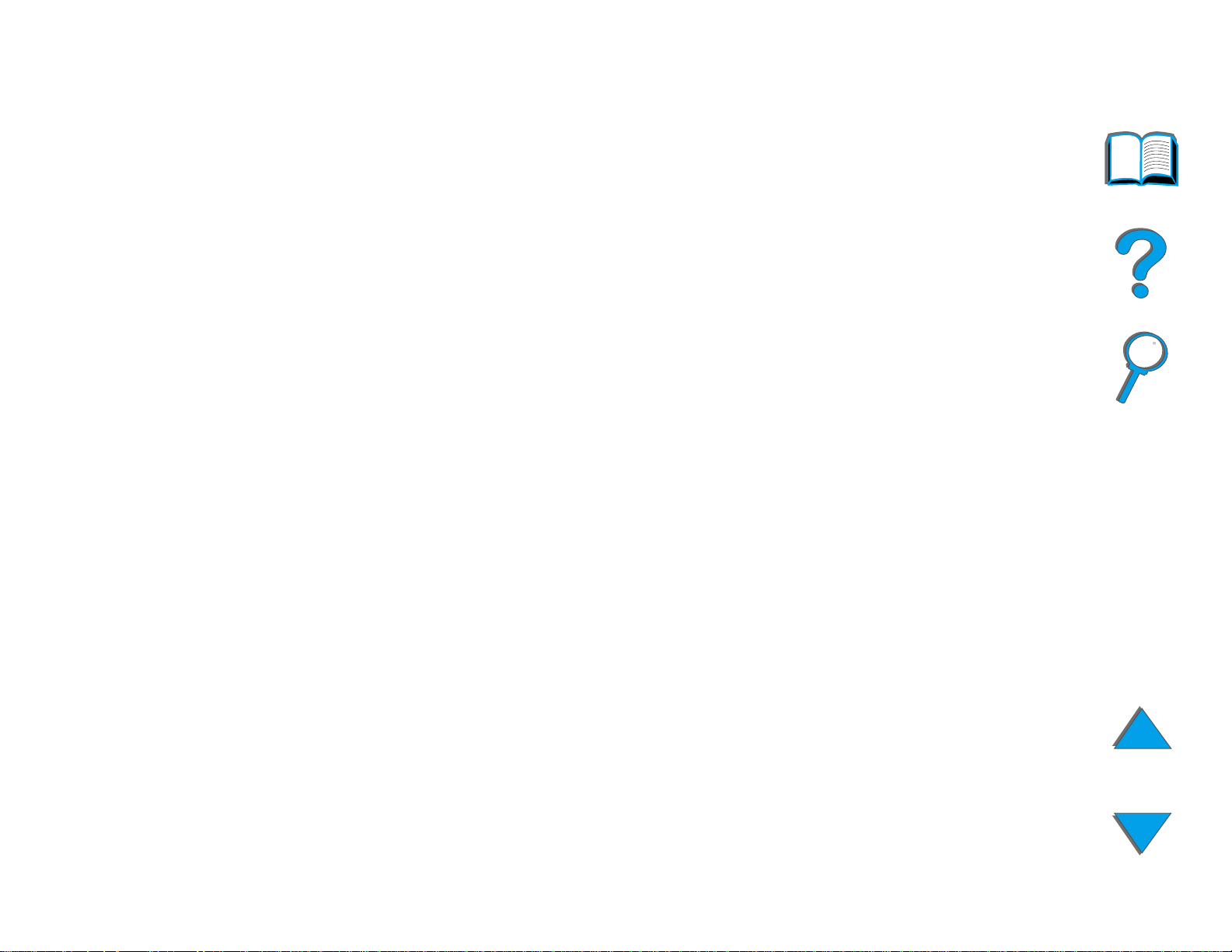
7
HP-CD zur Unterstützungshilfe:
Dieses Unterstützungswerkzeug bietet ein umfassendes Online-Informationssystem. Sie erhalten technische und Geräteinformationen zu HP-Produkten.
Diesen viertelj ährlichen Dienst können Sie abonnieren. Rufen Sie dazu in den
USA oder Kanada die Nummer 1-800-457-1762 an. Rufen Sie in Hongkong,
Indonesien, Malaysia oder Singapur "Fulfill Plus" unter der Nummer
(+65) 740 44 77 an.
HP-Kundendienstinformationen:
Anschriften von autorisier ten HP-Händlern erfahren Sie unter der Rufnummer
1-800-243-9816 (USA) oder 1-800-387-3867 (Kanada).
HP-Wartungsverträge:
Wählen Sie1-800-743-8305 (USA) oder 1-800-268-1221 (Kanada). Den
"Extended Service" erreichen Sie unter der Nummer 1-800-446-0522.
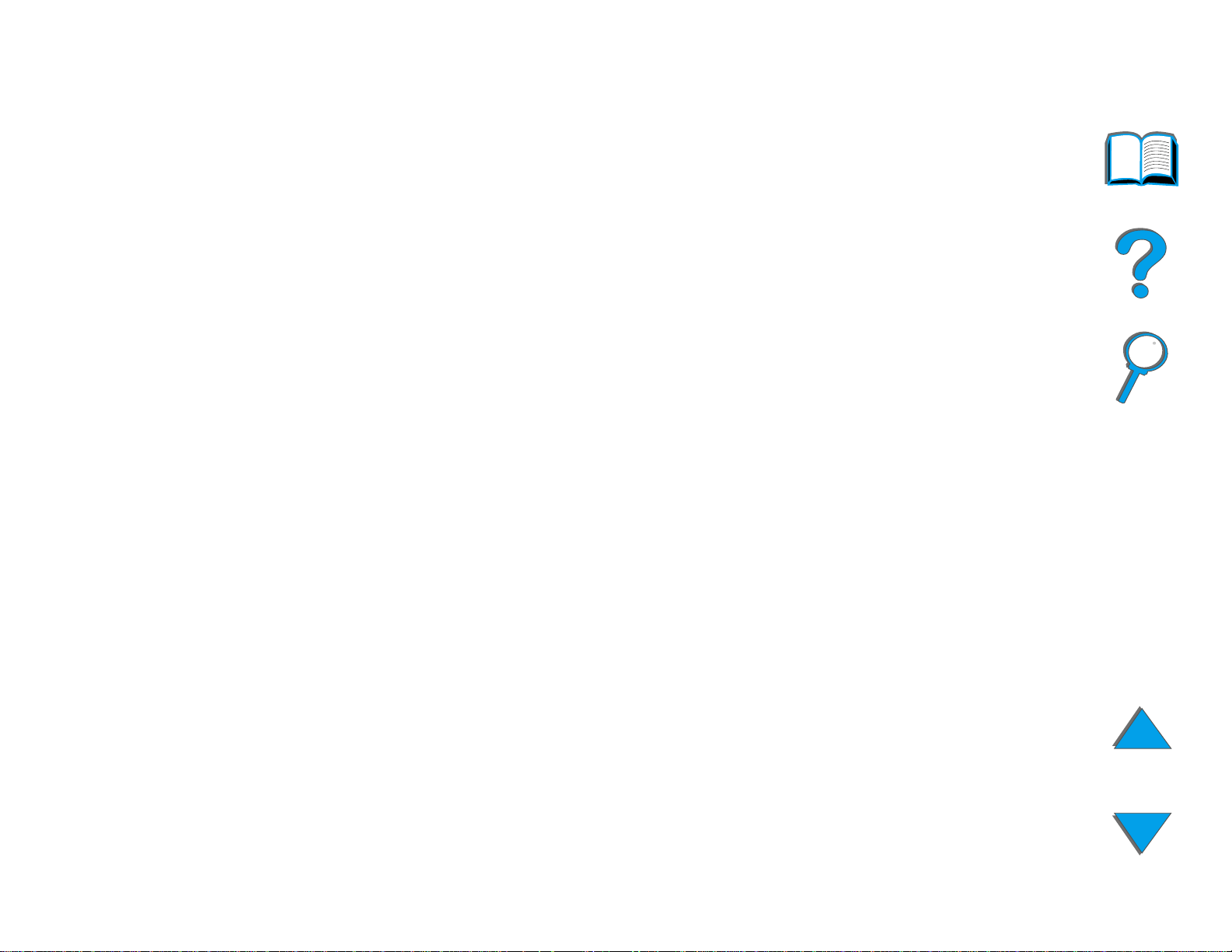
8
Weltweite Kundendienstoptionen
Kundendienst und Reparaturhilfe (USA und Kanada):
Telefon: (+1) 208-323-25-51, Montag bis Freitag 6.00 Uhr bis 18.00 Uhr
Ortszeit, (USA-Mountain Standard Time) gebührenfrei während der
Gewährleistungsfr ist; die üblichen Ferngesprächsgebühren fallen jedoch an.
Bitte halten Sie sich beim Anruf in der Nähe des Geräts auf, und halten Sie die
Seriennummer bereit.
Wenn Sie bereits wissen, daß der Drucker repariert werden muß, wählen
Sie die Nummer 1-800-243-9816 (in den USA), um den nächstgelegenen
HP-Kundendienst ausfindig zu machen, oder wenden Sie sich an die
HP-Kundendienstzentrale unter der Rufnummer (208) 323 2551 (in den USA).
Nach Ablauf der Gewährleistungsfrist steht der telefonische Unterstützungsdienst
für weitere Fragen und Probleme zur Verfügung. Telefon (900) 555 15 00
(2,50 US$/Min*, nur innerhalb der USA) oder 1-800-999-1148 (25 US$
pro Anruf*, mit Visa oder MasterCard, nur in den USA und Kanada).
Mo-Fr 6.00 Uhr - 18.00 Uhr Or tzeit (USA-Mountain Standard Time). Die
gebührenpflichtige Zeit beginnt erst dann, wenn Sie mit einem Techniker
verbunden sind. *Preisänderungen vorbehalten.
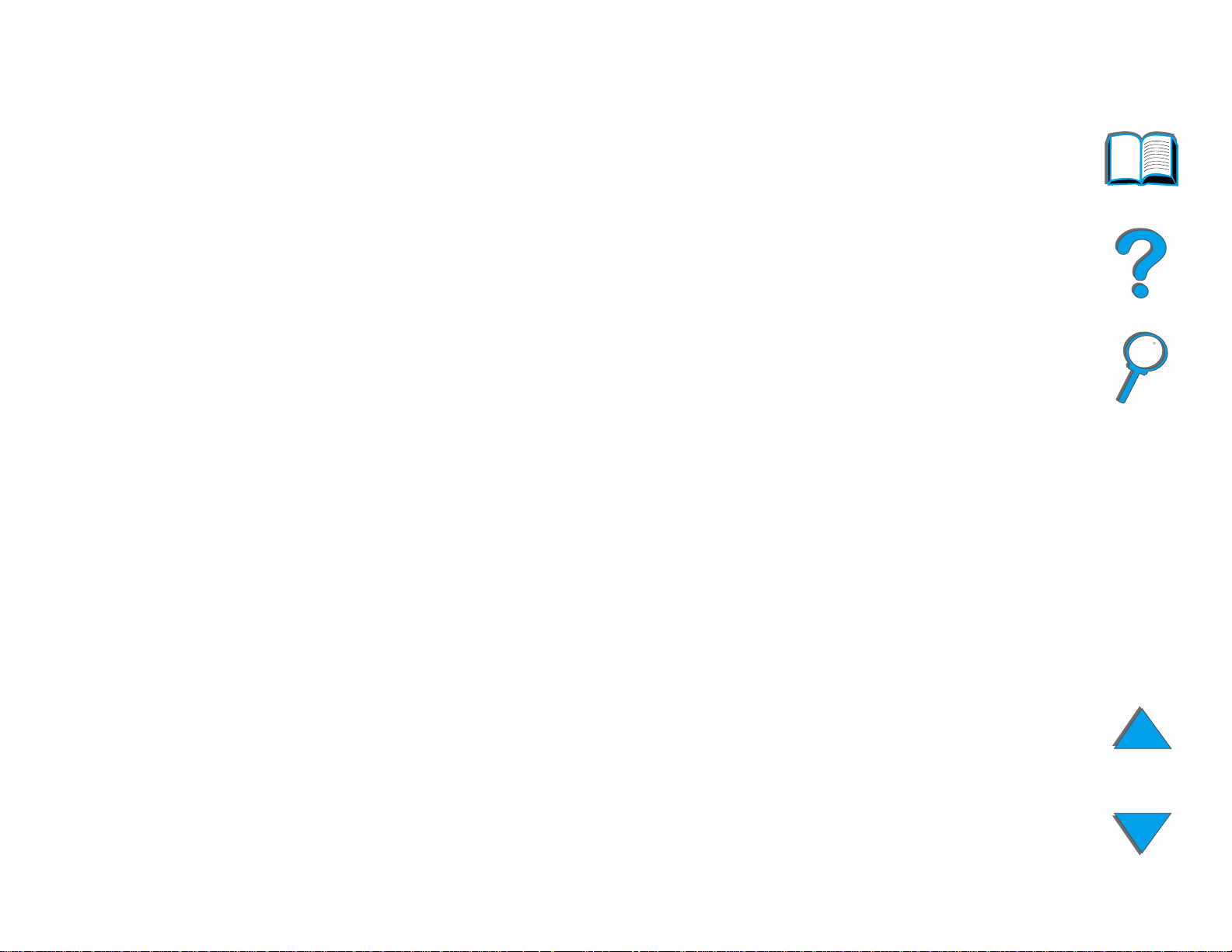
9
Europäische Kundendienstzentrale und innerhalb der
einzelnen Länder verfügbare Optionen
Geschäftszeiten Mo-Fr 8.30 Uhr - 18.00 Uhr MEZ
Während der Gewährleistungsfrist bietet HP einen gebührenfreien
telefonischen Kundendienst an. Die unten aufgeführten Nummer n verbinden
Sie mit unseren Kundendienstberatern. Nach Ablauf der Gewährleistungsfrist
kann der Kundendienst unter den gleichen Telefonnummern gegen eine
Bearbeitungsgebühr erreicht werden, die pro Anruf berechnet wird. Bitte
halten Sie für den Anr uf folgende Informationen bereit: Produktname und
Seriennummer, Kaufdatum und Beschreibung des Problems.
Englisch Irland: (+353) (1) 662 55 25
Großbritannien: (+44) (171) 512 52 02
International: (+44) (171) 512 52 02
Niederländisch Belgien: (+32) (2) 626 88 06
Niederlande:(+31) (20) 606 87 51
Französisch Frankreich: (+33) (1) 43 62 34 34
Belgien: (+32) (2) 626 88 07
Schweiz: (+41) (84) 880 11 11
Deutsch Deutschland: 0180 5/25 81 43
Österreich: 0660/63 86
Norwegisch Norwegen: (+47) 22 11 62 99
Dänisch Dänemark: (+45) 39 29 40 99
Wei t e r a uf d e r nächsten Seite.

10
Finnisch Finnland: (+358) (9) 0203-472 88
Schwedisch Schweden: (+46) (8) 619 21 70
Italienisch Italien: (+39) (2) 26 41 03 50
Spanisch Spanien: (+34) (90) 232 11 23
Por tugiesisch Por tugal: (+351) (1) 441 71 99
Kundenunterstützungsnummern in den einzelnen
Ländern
Argentinien 787 80 80
Australien (+61) (3) 272 80 00
Brasilien (022) 829 66 12
Kanada (208) 323 25 51
Chile 800/36 09 99
China (+86) (10) 65 05 38 88-59 59
Griechenland (+30) (1) 689 64 11
Hongkong (+852) 800 96 77 29
Indien (+91) (11) 682 60 35
(+91) (11) 682 60 69
Indonesien (+62) (21) 350 34 08
Korea (+82) (2) 32 70 07 00
Ko re a , a u ßerhalb von Seoul (+82) (080) 999 07 00
Wei t e r a uf d e r nächsten Seite.
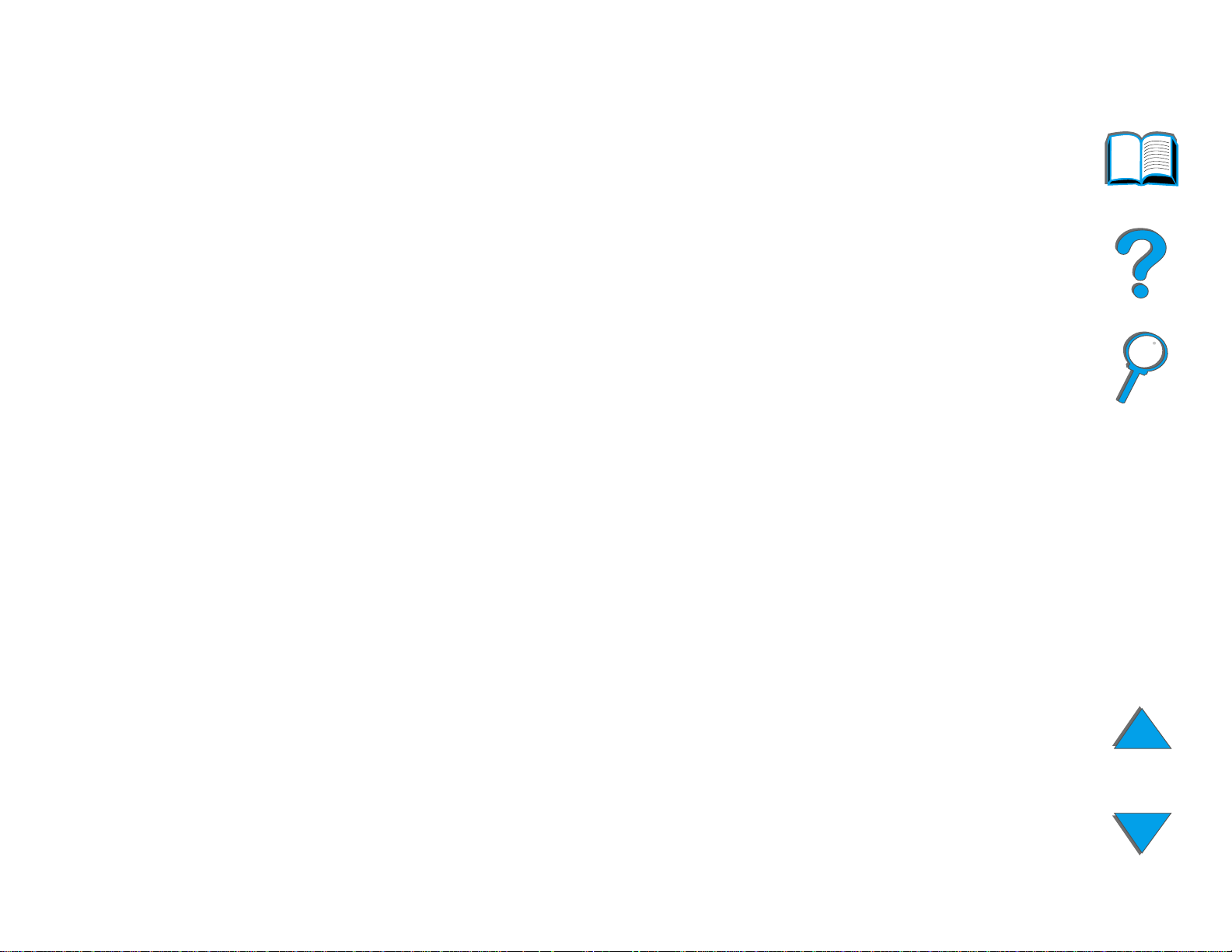
11
Japan (+81) (3) 33 35 83 33
Malaysia (+60) (3) 295 25 66
Mexiko (Mexiko Stadt) 01 800/221 47
Mexiko (außerhalb von Mexiko Stadt) 01 800/905 29
Neuseeland (+64) (9) 356 66 40
Philippinen (+63) (2) 894 14 51
Polen (+48) (22) 37 50 65
Por tugal (+351) (1) 301 73 30
Russische Föderation (+7) (95) 923 50 01
Singapur (+65) 272 53 00
Taiwan (+886) (2) 717 00 55
Thailand (+66) (2) 661 40 11
Tschechische Republik (+42) (2) 471 73 21
Türkei (+90) (1) 224 59 25
Ungarn (+36) (1) 343 03 10
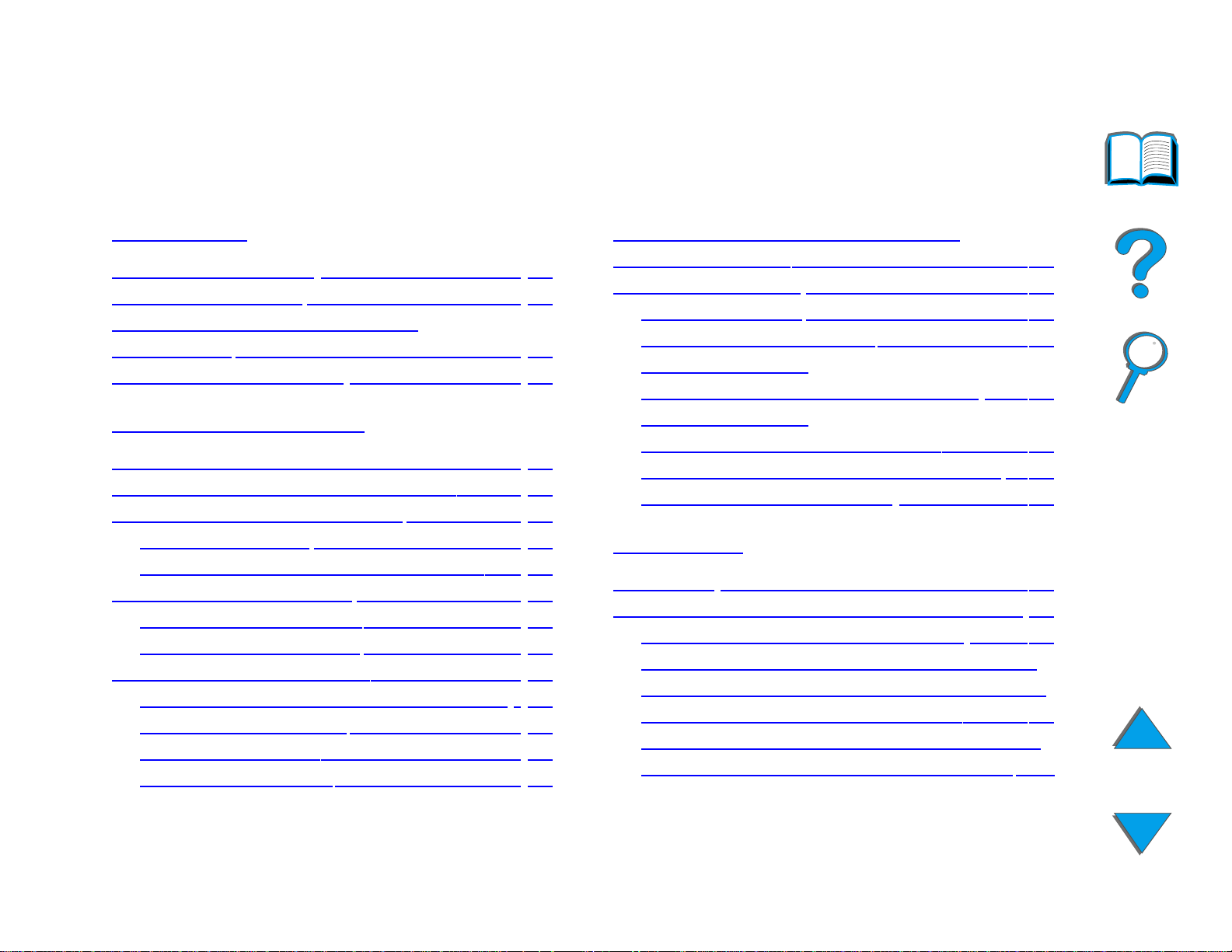
Inhalt
12
Einführung
Auswahlfunktionen . . . . . . . . . . . . . . 20
Textkonventionen . . . . . . . . . . . . . . . 21
Zusätzliche Acrobat Reader-
Funktionen . . . . . . . . . . . . . . . . . . . . 22
Tips für den Benutzer . . . . . . . . . . . . 24
1 Drucker-Grundlagen
Überblick . . . . . . . . . . . . . . . . . . . . . . 25
Druckerfunktionen und -vorteile . . . . . 27
Informationen zum Drucker . . . . . . . . 33
Konfigurationen . . . . . . . . . . . . . . . 33
Druckerteile und ihre Positionen. . . 36
Zubehör und Optionen . . . . . . . . . . . . 38
Erhältliches Zubehör . . . . . . . . . . . 39
Bestellinformationen . . . . . . . . . . . 43
Layout des Bedienfelds . . . . . . . . . . . 55
Anzeige-LEDs auf dem Bedienfeld . 56
Konfigurationsseite . . . . . . . . . . . . 57
Bedienfeldtasten . . . . . . . . . . . . . . 58
Bedienfeldmenüs . . . . . . . . . . . . . 60
Bedeutung der Status-LEDs der
Papierzuführung . . . . . . . . . . . . . . . . 62
Drucker-Software . . . . . . . . . . . . . . . 64
Druckertreiber . . . . . . . . . . . . . . . 68
Software für Windows . . . . . . . . . . 73
Installieren der
Windows-Druckersoftware (CD) . . . 74
Installieren der
Macintosh-Druckersoftware . . . . . . 76
Software für Macintosh-Computer . 84
Software für Netzwerke . . . . . . . . . 87
2 Drucken
Überblick . . . . . . . . . . . . . . . . . . . . . 92
Einlegen von Papier in das Zufuhrfach 93
Einlegen von Papier in Fach 1 . . . . 93
Einlegen von Papier in Fach 2 und 3
sowie die optionalen Zufuhrfächer für
2x500Blatt (Fächer 4 und 5) . . . . 97
Einlegen von Papier in das optionale
Zufuhrfach für 2000 Blatt (Fach 4) 102
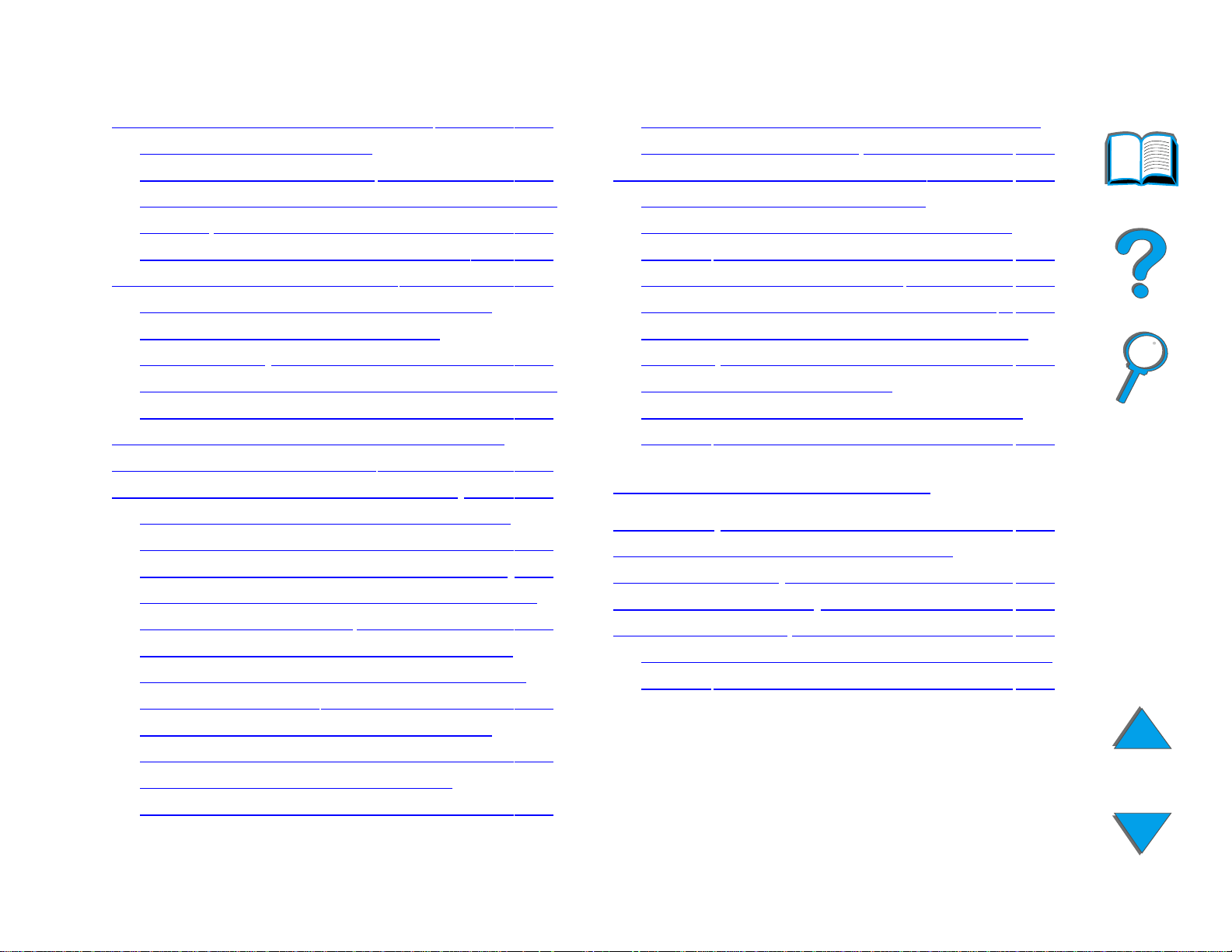
13
Auswählen des Ausgabefachs . . . . . 105
Druckausgabe in das
Standardausgabefach . . . . . . . . . 107
Druckausgabe in das Fach „Druckseite
oben“ . . . . . . . . . . . . . . . . . . . . . 109
Druckausgabe an eine Mailbox . . . 110
Verwenden der Hefteinheit. . . . . . . . 117
Laden der Heftklammerpatronen
(Mailbox mit 5 Fächern und
Hefteinheit) . . . . . . . . . . . . . . . . . 117
Heften von Dokumenten (Mailbox mit 5
Fächern und Hefteinheit) . . . . . . . 119
Beidseitiges Bedrucken des Papiers
(optionaler Duplexdruck) . . . . . . . . . 122
Bedrucken von Briefumschlägen . . . 128
Automatische Umschlagzuführung
(optional) . . . . . . . . . . . . . . . . . . . 128
Einsetzen der Umschlagzuführung 130
Einlegen von Briefumschlägen in die
Umschlagzuführung. . . . . . . . . . . 131
Ändern der Stellung der Hebel der
Fixiereinheit für das Bedrucken von
Briefumschlägen . . . . . . . . . . . . . 133
Bedrucken von Umschlägen aus
Bedrucken von Umschlägen über die
Softwareanwendung . . . . . . . . . . 139
Bedrucken von Spezialpapier . . . . . . 140
Bedrucken von Briefkopf-,
vorgedrucktem oder vorgelochtem
Papier. . . . . . . . . . . . . . . . . . . . . 140
Bedrucken von Etiketten . . . . . . . 141
Bedrucken von Transparentfolien. 143
Benutzerdefinierte Papierformate in
Fach 1 . . . . . . . . . . . . . . . . . . . . 145
Bedrucken von Karten,
benutzerdefiniertem und schwerem
Papier. . . . . . . . . . . . . . . . . . . . . 147
3 Erweiterte Druckaufgaben
Überblick . . . . . . . . . . . . . . . . . . . . 151
Verwenden der Funktionen des
Druckertreibers . . . . . . . . . . . . . . . . 153
Andere erste Seite . . . . . . . . . . . . . 156
Leere Rückseite . . . . . . . . . . . . . . . 158
Drucken mehrerer Seiten auf ein Blatt
Papier. . . . . . . . . . . . . . . . . . . . . 159
Fach 1 . . . . . . . . . . . . . . . . . . . . . 135
Einlegen von Umschlägen in
Fach 1 . . . . . . . . . . . . . . . . . . . . . 137
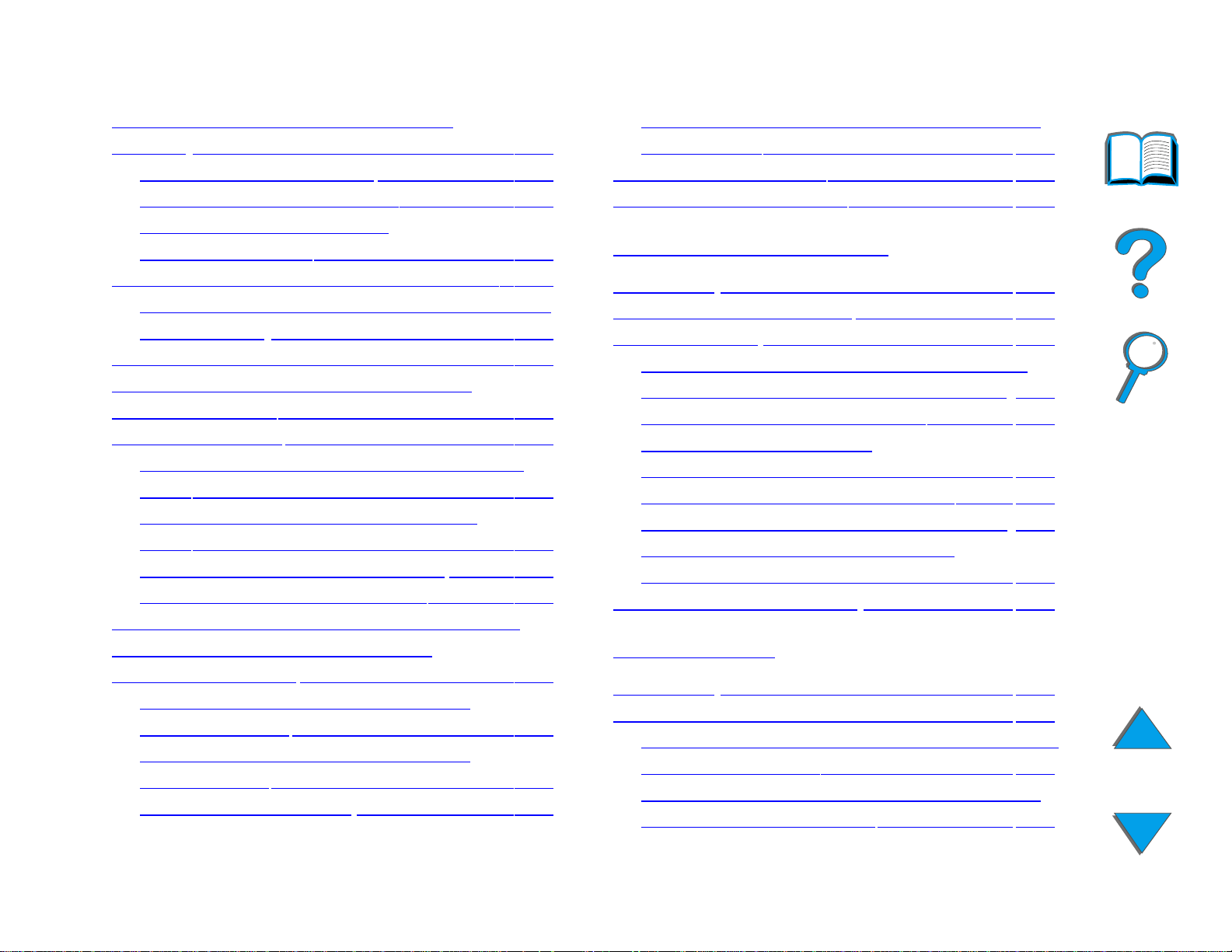
14
Anpassen der Verwendung von
Fach 1 . . . . . . . . . . . . . . . . . . . . . . 161
Modus Fach 1=Zuerst . . . . . . . . . 162
Modus Fach 1=Kassette . . . . . . . . 163
Manuelle Papierzufuhr
von Fach 1 aus . . . . . . . . . . . . . . 164
Drucken nach Papiertyp und -format . 165
Vorteile beim Drucken nach Papiertyp
und -format . . . . . . . . . . . . . . . . . 165
Ändern des variablen Fixiermodus . . 168
Einlegen von benutzerdefinierten
Papierformaten . . . . . . . . . . . . . . . . 172
Jobspeicherung . . . . . . . . . . . . . . . . 175
Anfertigen von Schnellkopien eines
Jobs . . . . . . . . . . . . . . . . . . . . . . 177
Prüfen und Aufbewahren eines
Jobs . . . . . . . . . . . . . . . . . . . . . . 179
Drucken eines privaten Jobs . . . . 182
Speichern eines Druckjobs. . . . . . 185
Drucken mit dem optionalen „HP Fast
InfraRed Connect“ (schnellen
Infrarotanschluß) . . . . . . . . . . . . . . . 189
Einrichten des Druckens unter
Windows 3.1x . . . . . . . . . . . . . . . 190
Einrichten des Druckens unter
Windows 9x. . . . . . . . . . . . . . . . . 191
Drucken eines Jobs . . . . . . . . . . . 192
Unterbrechen und Wiederaufnehmen
des Drucks . . . . . . . . . . . . . . . . . 194
Randfreies Drucken. . . . . . . . . . . . . 195
Duplex-Registrierung . . . . . . . . . . . 197
4 Wartung des Druckers
Überblick . . . . . . . . . . . . . . . . . . . . 200
Drucker-Wartungssatz . . . . . . . . . . . 201
Tonerpatrone . . . . . . . . . . . . . . . . . 203
HP-Richtlinien zur Verwendung von
Tonerpatronen anderer Hersteller 203
Lagern von Tonerpatronen. . . . . . 204
Gebrauchsdauer von
Tonerpatronen . . . . . . . . . . . . . . . 204
Überprüfen des Tonerstands . . . . 205
Zurücksetzen der HP TonerGauge 206
Weiterdrucken bei niedrigem
Tonerstand . . . . . . . . . . . . . . . . . 207
Reinigen des Druckers . . . . . . . . . . 210
5 Fehlersuche
Überblick . . . . . . . . . . . . . . . . . . . . 214
Beseitigen von Papierstaus . . . . . . . 217
Beseitigen von Papierstaus im Bereich
der Zufuhrfächer . . . . . . . . . . . . . 220
Beseitigen von Staus im Bereich des
optionalen Duplexers . . . . . . . . . 229
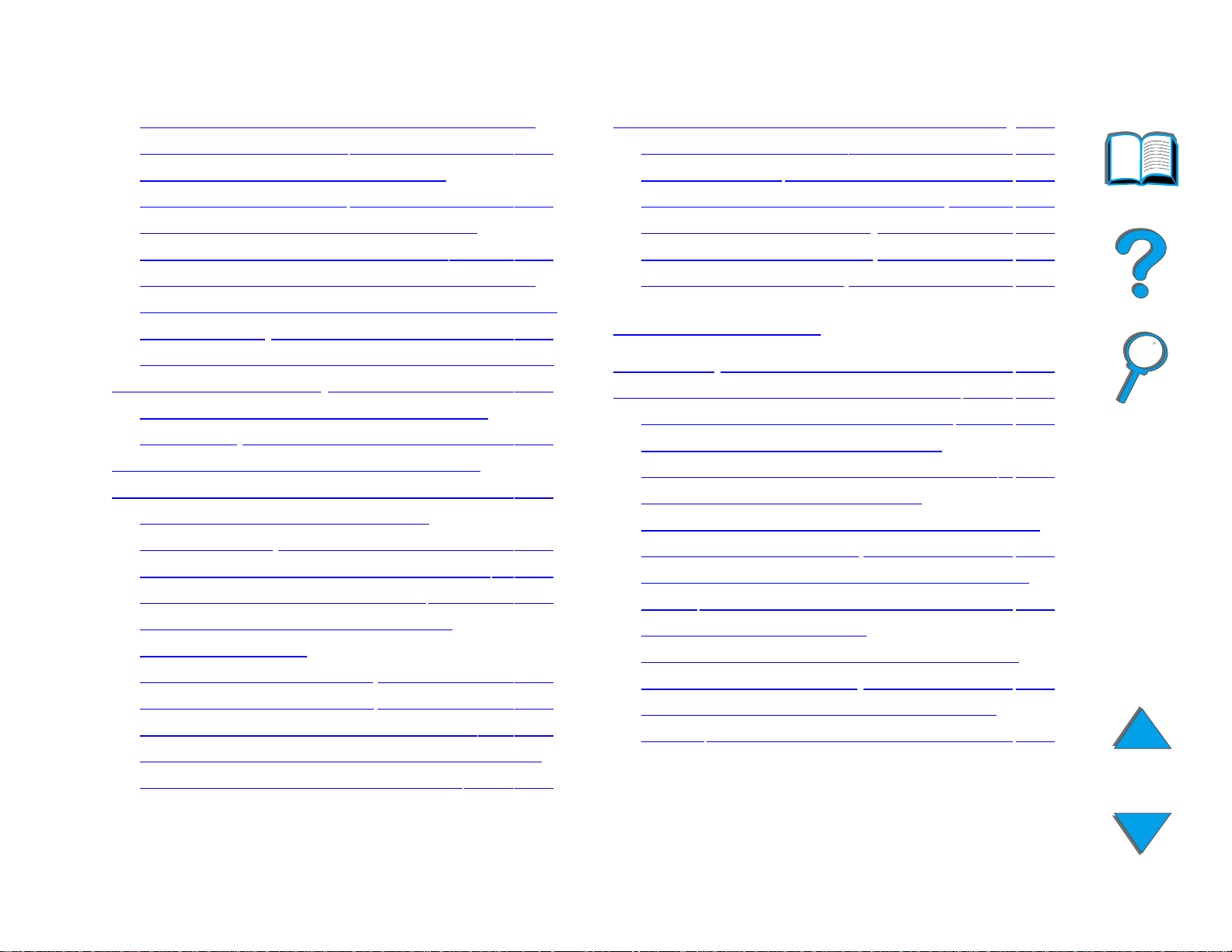
15
Beseitigen von Staus im Bereich der
oberen Abdeckung . . . . . . . . . . . 231
Beseitigen von Staus in den
Ausgabebereichen . . . . . . . . . . . 233
Beiseitigen von Staus in einem
optionalen HP-Ausgabegerät . . . . 238
Beseitigen von Staus im Bereich der
Hefteinheit (Mailbox mit 5 Fächern und
Hefteinheit) . . . . . . . . . . . . . . . . . 239
Beheben wiederholter Papierstaus 241
Druckermeldungen . . . . . . . . . . . . . 243
Verwenden der Online-Hilfe des
Druckers . . . . . . . . . . . . . . . . . . . 244
Korrigieren von Problemen bei der
Ausgabequalität. . . . . . . . . . . . . . . . 279
Beheben von verknitterten
Umschlägen . . . . . . . . . . . . . . . . 286
Diagnose von Druckerproblemen . 288
Probleme mit dem Drucker. . . . . . 290
Probleme mit den Software-,
Computer- und
Druckerschnittstellen . . . . . . . . . 294
Kabelkonfigurationen . . . . . . . . . 328
Wählen einer alternativen PPD . . 348
Kommunizieren mit einem optionalen
HP JetDirect-EIO-Druckserver . . . 350
Überprüfen der Drucker konfiguration 353
Konfigurationsseite . . . . . . . . . . . 354
Menüstruktur. . . . . . . . . . . . . . . . 357
PCL- oder PS-Schriftenliste . . . . 358
Dateiverzeichnisseite . . . . . . . . . 360
Ereignisprotokollseite . . . . . . . . . 361
Papierführungstest . . . . . . . . . . . 363
6 HP Digital Copy
Überblick . . . . . . . . . . . . . . . . . . . . 364
Installation des HP Digital Copy . . . 365
Checkliste für die Installation. . . . 365
Schritt 1: Kennenlernen der
Bestandteile des HP Digital Copy. 366
Schritt 2: Vorbereiten des
Aufstellungsorts für den Drucker und
den HP Digital Copy . . . . . . . . . . 367
Schritt 3: Installation des HP Digital
Copy. . . . . . . . . . . . . . . . . . . . . . 372
Schritt 4: Testen der
ordnungsgemäßen Funktionsweise
des HP Digital Copy . . . . . . . . . . 383
Fehlerbehebung beim HP Digital
Copy . . . . . . . . . . . . . . . . . . . . . 385
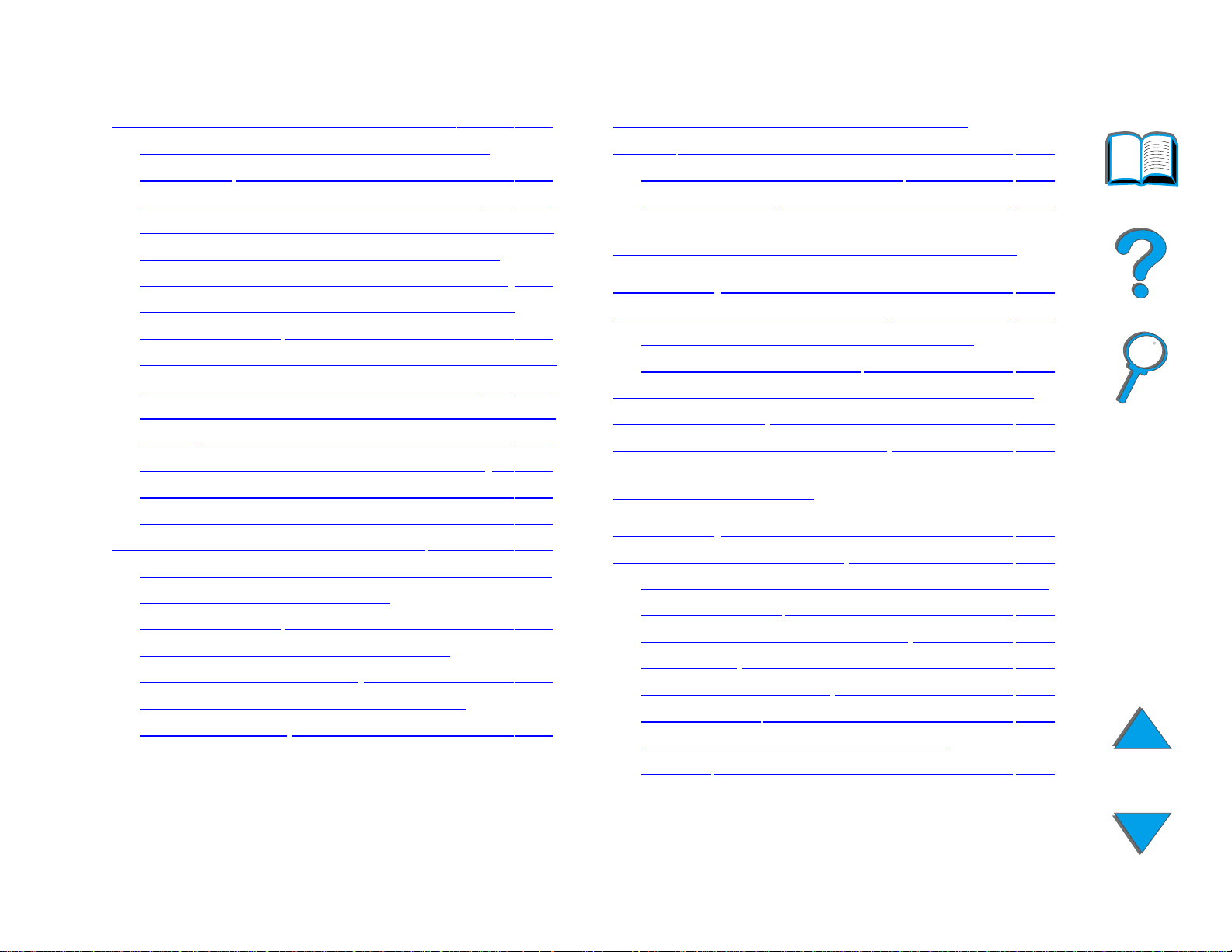
16
Bedienung des HP Digital Copy . . . . 386
HP Digital Copy-Funktionen und
-Vorteile . . . . . . . . . . . . . . . . . . . 386
Bedienfeld des HP Digital Copy . . 387
Einstellungen des HP Digital Copy 402
Einlegen von Dokumenten in den
automatischen Dokumenteneinzug 404
Auflegen von Dokumenten auf das
Vorlagenglas . . . . . . . . . . . . . . . . 406
Auflegen von Originalen, die größer als
die Dokumentenabdeckung sind. . 407
Einlesen einer Seite aus einem dicken
Buch . . . . . . . . . . . . . . . . . . . . . . 408
Kabelsatz für Fremdschnittstelle . 409
Papierspezifikationen . . . . . . . . . . 410
Dokumentqualität. . . . . . . . . . . . . 411
Wartung des HP Digital Copy. . . . . . 413
Reinigen von Dokumentenabdeckung,
Dokumentenhalter und
Vorlagenglas . . . . . . . . . . . . . . . . 413
Reinigen des automatischen
Dokumenteneinzugs . . . . . . . . . . 414
Wartung des Polsters und der
Einzugswalze . . . . . . . . . . . . . . . 416
Fehlerbehebung beim HP Digital
Copy . . . . . . . . . . . . . . . . . . . . . . . 417
Vorübergehender Fehler . . . . . . . 418
Gerätefehler . . . . . . . . . . . . . . . . 419
7 Kundendienst und -unterstützung
Überblick . . . . . . . . . . . . . . . . . . . . 421
Beschränkte HP-Garantie . . . . . . . . 422
Service während und nach der
Gewährleistungsfrist . . . . . . . . . . 425
Eingeschränkte Gewährleistung für die
Tonerpatrone . . . . . . . . . . . . . . . . . 426
HP-Softwarelizenzvertrag . . . . . . . . 428
A Spezifikationen
Überblick . . . . . . . . . . . . . . . . . . . . 432
Papierspezifikationen . . . . . . . . . . . 433
Unterstützte Papierformate für Zufuhr
und Ausgabe. . . . . . . . . . . . . . . . 435
Unterstützte Papiertypen . . . . . . . 440
Etiketten . . . . . . . . . . . . . . . . . . . 446
Transparentfolien . . . . . . . . . . . . 448
Umschläge . . . . . . . . . . . . . . . . . 449
Kartonpapier bzw. schweres
Papier. . . . . . . . . . . . . . . . . . . . . 454
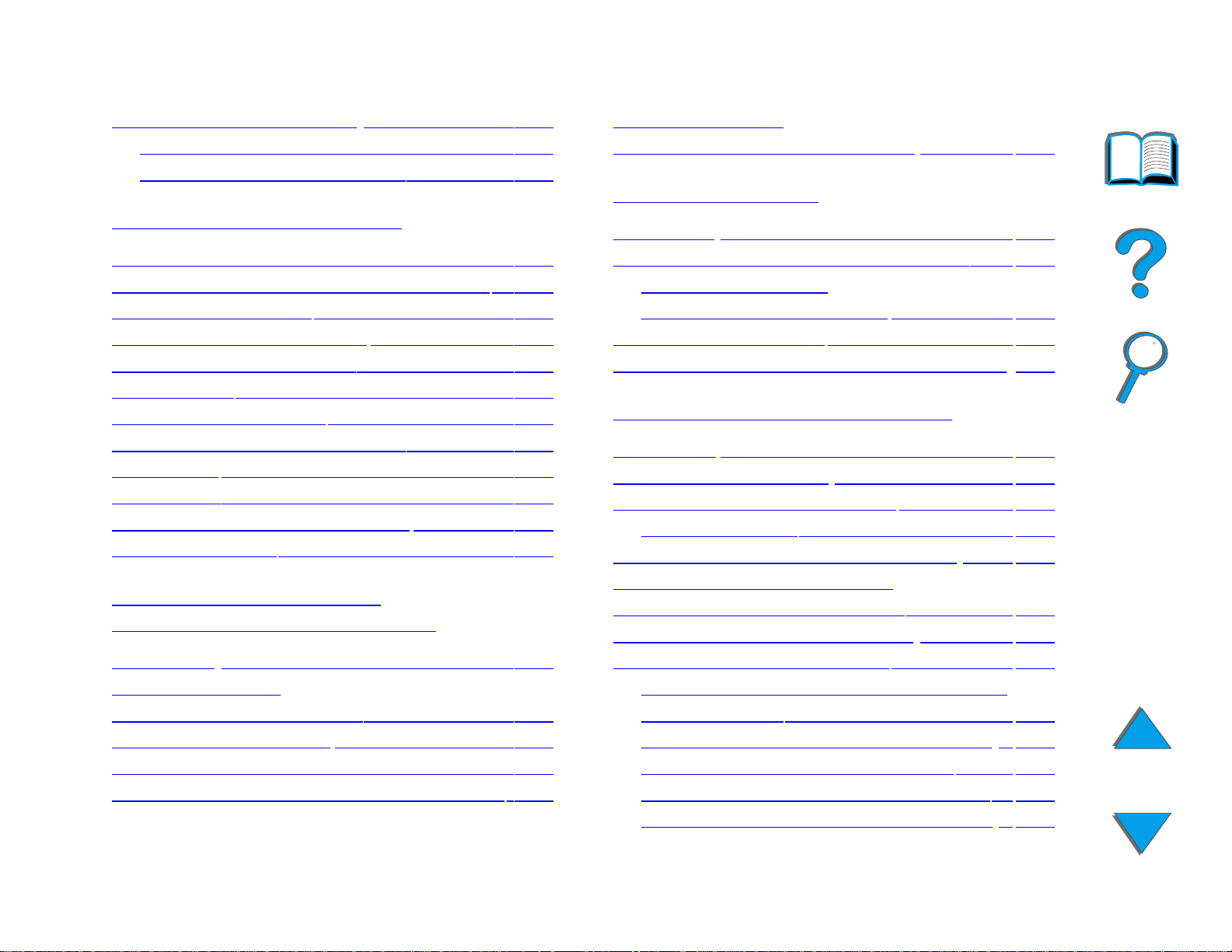
17
Druckerspezifikationen . . . . . . . . . . 456
Abmessungen . . . . . . . . . . . . . . . 456
Umgebungsbedingungen . . . . . . . 461
B Menüs des Bedienfelds
Überblick . . . . . . . . . . . . . . . . . . . . . 464
Menü für private/gespeicherte Jobs . 467
Informationsmenü . . . . . . . . . . . . . . 469
Papierzuführungsmenü . . . . . . . . . . 472
Menü für Druckqualität. . . . . . . . . . . 481
Druckmenü . . . . . . . . . . . . . . . . . . . 486
Konfigurationsmenü. . . . . . . . . . . . . 494
Menü „Konfiguration: MBM“ . . . . . . . 509
E/A-Menü . . . . . . . . . . . . . . . . . . . . 511
EIO-Menü . . . . . . . . . . . . . . . . . . . . 515
Duplex-Registrierungsmenü . . . . . . . 519
Rücksetzmenü . . . . . . . . . . . . . . . . 520
Installieren von
EIO-Karten/Massenspeicher . . . . . . 534
D Druckerbefehle
Überblick . . . . . . . . . . . . . . . . . . . . 536
Syntax von PCL-Druckerbefehlen . . . 539
Kombinieren von
Escape-Zeichenfolgen . . . . . . . . 540
PCL-Schriftauswahl. . . . . . . . . . . . . 541
Häufig benutzte PCL-Druckerbefehle 542
E Behördliche Bestimmungen
Übersicht . . . . . . . . . . . . . . . . . . . . 550
FCC-Bestimmungen . . . . . . . . . . . . 551
Umweltgerechte Produkte . . . . . . . . 553
Umweltschutz . . . . . . . . . . . . . . . 553
Datenblatt für Materialsicherheit . . . 558
C Druckerspeicher und
Druckerspeichererweiterung
Übersicht . . . . . . . . . . . . . . . . . . . . 522
Bestimmen der
Speicheranforderungen . . . . . . . . . . 525
Speicherinstallation . . . . . . . . . . . . 526
Überprüfen der Speicherinstallation . 530
Anpassen der Speichereinstellungen 531
Übereinstimmung mit den
Umweltschutzkonventionen . . . . . . . 559
Übereinstimmungserklärung . . . . . . 562
Sicherheitsbestimmungen . . . . . . . . 566
Bestimmungen zur Sicherheit von
Lasergeräten. . . . . . . . . . . . . . . . 566
Kanadische DOC-Bestimmungen . 567
VCCI-Bestimmungen (Japan). . . . 568
Koreanische EMI-Bestimmungen . 569
Laserbestimmungen für Finnland . 570
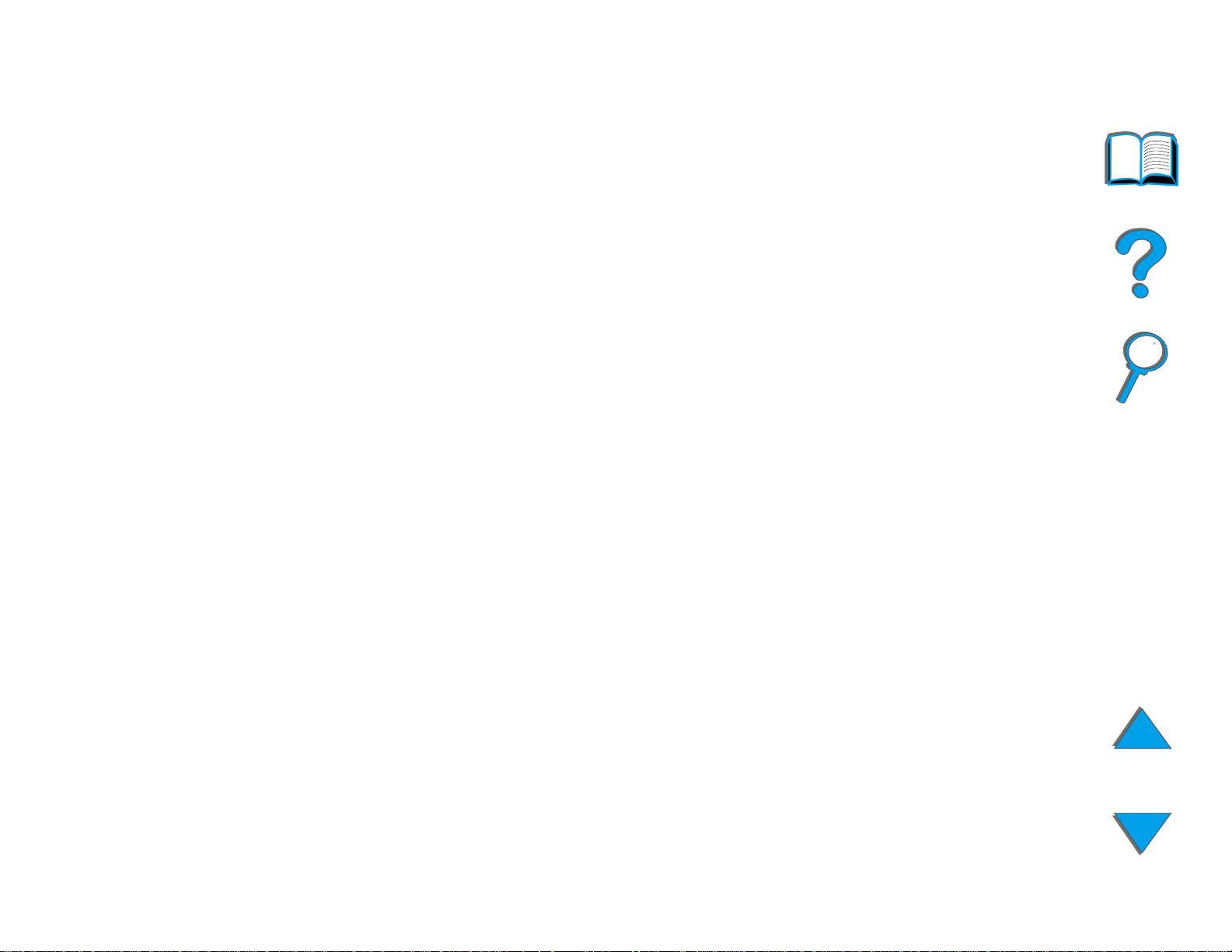
18
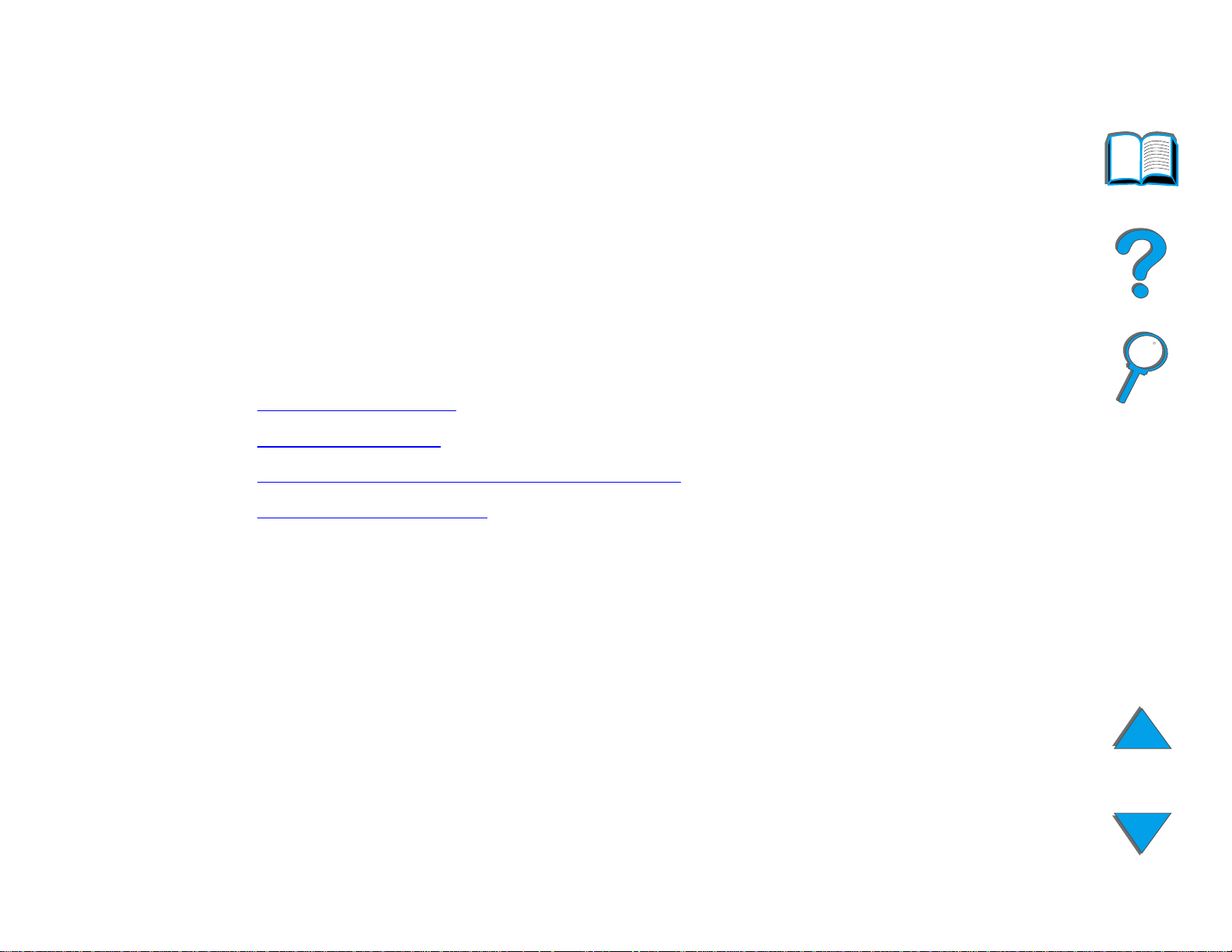
Einführung 19
Einführung
In diesem Abschnitt werden einige Funktionen dieses Online-Benutzerhandbuchs erklär t und auch einige Tips gegeben, wie Sie das Handbuch am
besten nutzen können. Es bietet eine Übersicht über folgende Themen:
! Auswahlfunktionen
! Textkonventionen
! Zusätzliche Acrobat Reader-Funktionen
! Tips für den Benutzer
Über die Acrobat Reader-Menüs und -Symbolleisten kann noch auf weitere
Funktionen zugegriffen werden.
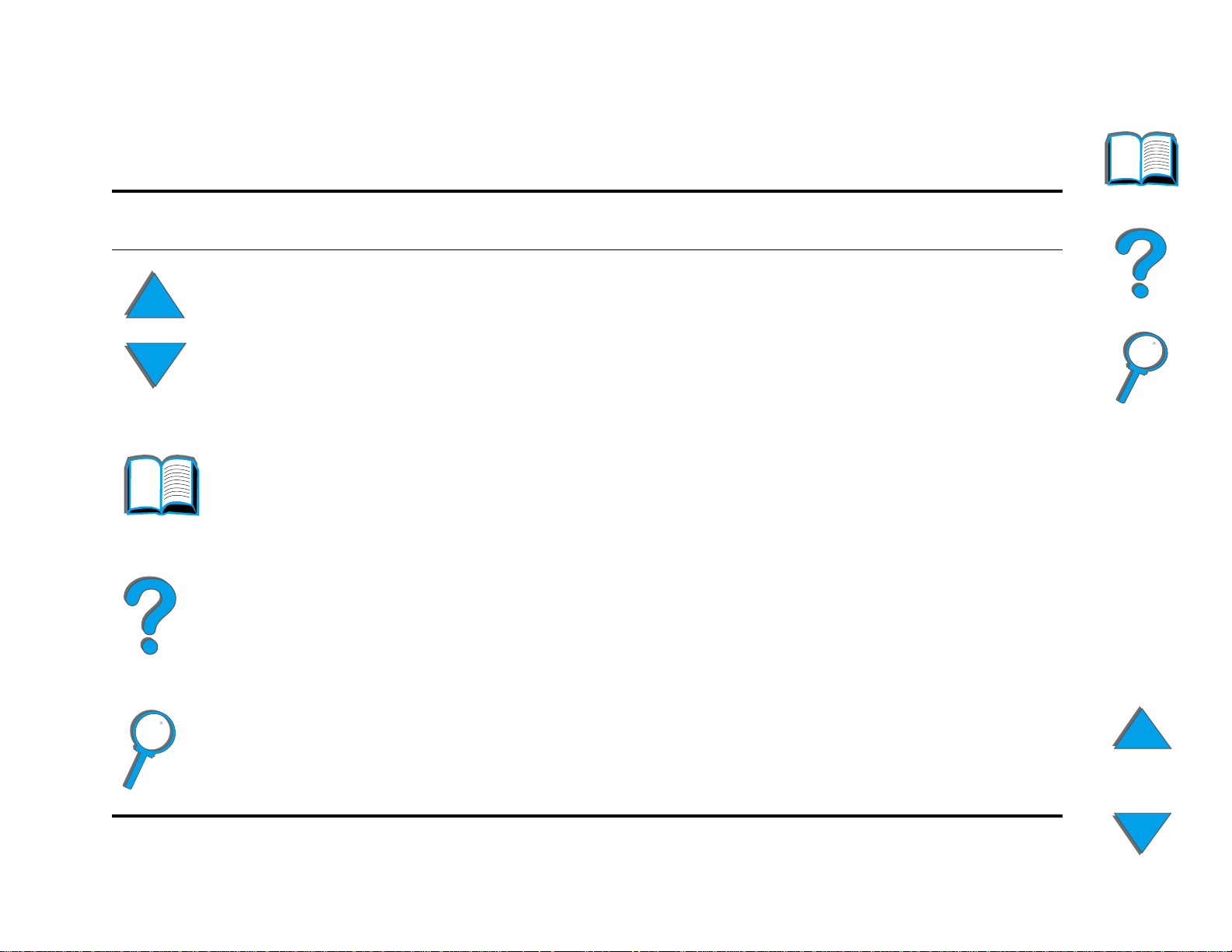
Einführung 20
Auswahlfunktionen
Schaltfläche Schalt flächenname Funktion
Bild-auf- und Bild-abPfeil
InhaltsverzeichnisSymbol
Einführungs-Symbol Ruft diese Einführung zum Benutzerhandbuch
Index-Symbol Ruft den Textindex für das Online-Benutzer-
Geht im Kapitel eine Seite vor oder zurück.
Der Bild-auf-Pfeil bringt Sie jeweils eine Seite
zurück und der Bild-ab-Pfeil jeweils eine
Seite weiter.
Ruft das Inhaltsverzeichnis für das
Online-Benutzerhandbuch auf.
auf.
Auswahlfunktionen
handbuch auf. Die Indexeinträge sind mit den
betreffenden Themen verknüpft.
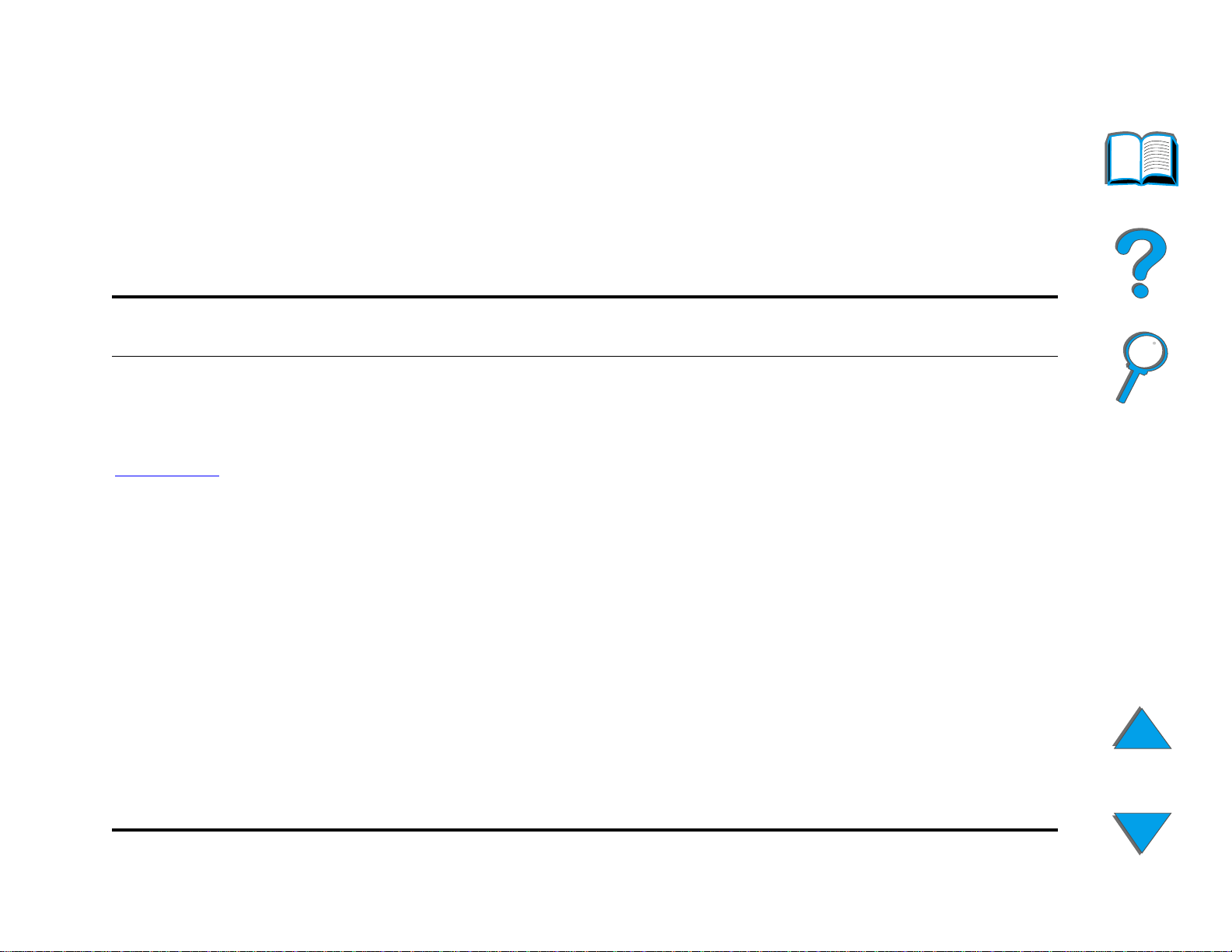
Einführung 21
Textkonventionen
Der Text weist mitunter besondere Formatierungen auf, um auf spezielle
Bedeutungen oder Funktionen hinzuweisen. Es folgt eine Tabelle, in der die
verschiedenen Textformate und deren Bedeutung erläutert werden.
Textformatstil Bedeutung oder Funktion
T
ASTE
Hypertext
BEDIENFELDANZEIGE In diesem Format werden Meldungen wiedergegeben, die auf
Eingabe Dieses Format weist darauf hin, daß der Benutzer diesen Text
Dieses Format weist auf Tasten des Druckers und der
Computertastatur hin.
Dieses Format weist auf eine Textverknüpfung mit einer anderen
Seite des Dokuments hin. Wenn Sie auf den unterstrichenen Text
klicken, springen Sie dadurch zur verknüpften Seite. Mitunter
enthält der blau unterstrichene Text auch eine Seitennummer
oder die Überschrift eines Abschnitts, aber auf jeden Fall weist
diese Textformatierung immer auf eine Verknüpfung hin.
dem Bedienfeld des Druckers erscheinen.
selbst nach einer Befehlseingabeaufforderung oder in einem
Dialogfeld eingeben muß.
Textkonventionen
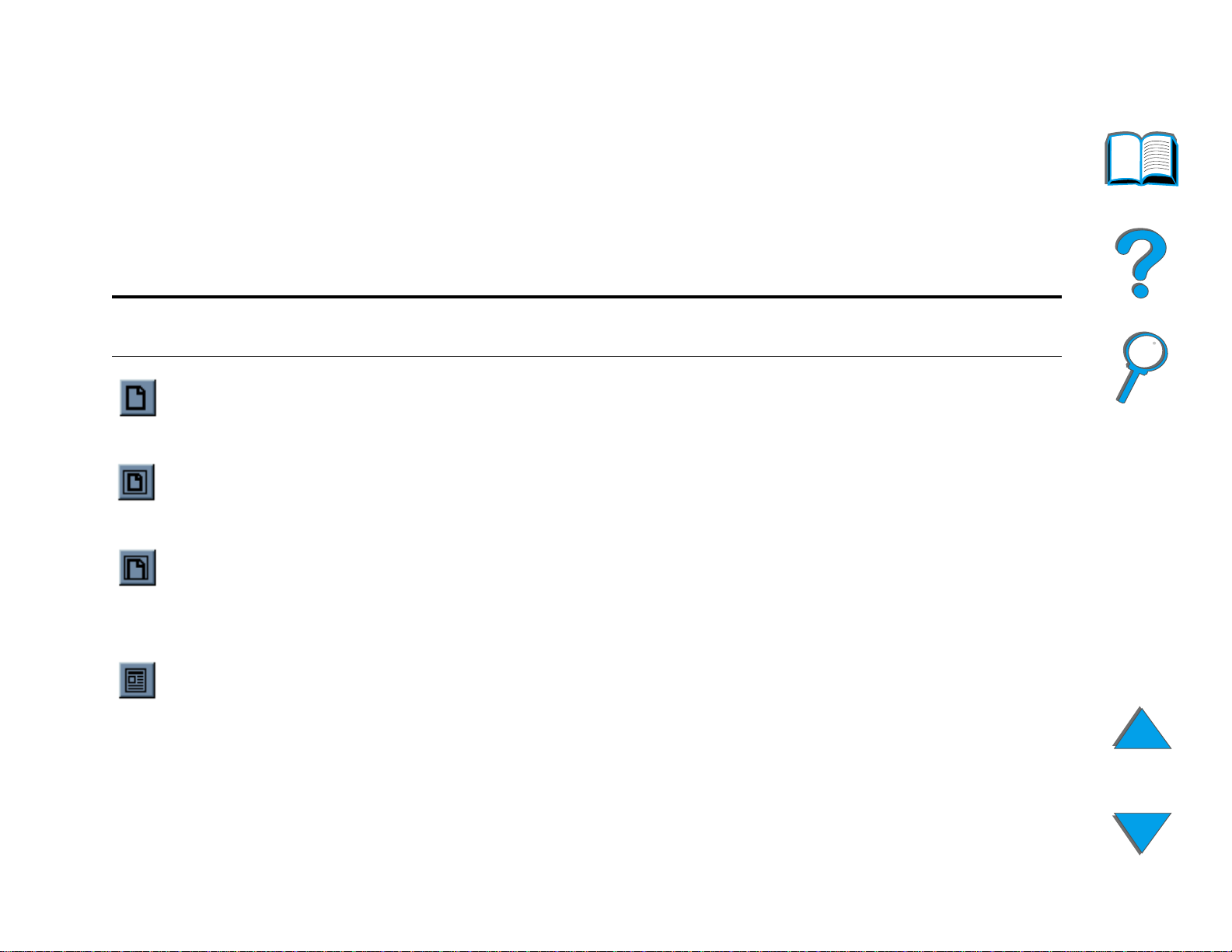
Einführung 22
Zusätzliche Acrobat Reader-Funktionen
Außer den rechts auf der Seite befindlichen Auswahlschaltflächen hat der
Adobe Acrobat Reader noch eine Reihe von anderen Funktionen, die evtl. für
Sie recht praktisch sein können.
Schaltfläche Schaltflächenname Funktion
Actual Size
(Originalgröße)
Fit Page
(Ganze Seite)
Fit visible width
(Breite sichtbar)
Page only
(Nur Seite)
Zeigt das Dokument in der tatsächlichen
Seitengröße an.
Paßt die Dokumentansicht der Fenstergröße an.
Stellt die Dokumentansicht so ein, daß der
sichtbare Inhalt und die sichtbare Seitenbreite
ins Fenster passen.
Zeigt ausschließlich die Seite (d. h. ohne
Lesezeichen oder Miniaturansichten) an.
Zusätzliche Acrobat Reader-Funktionen
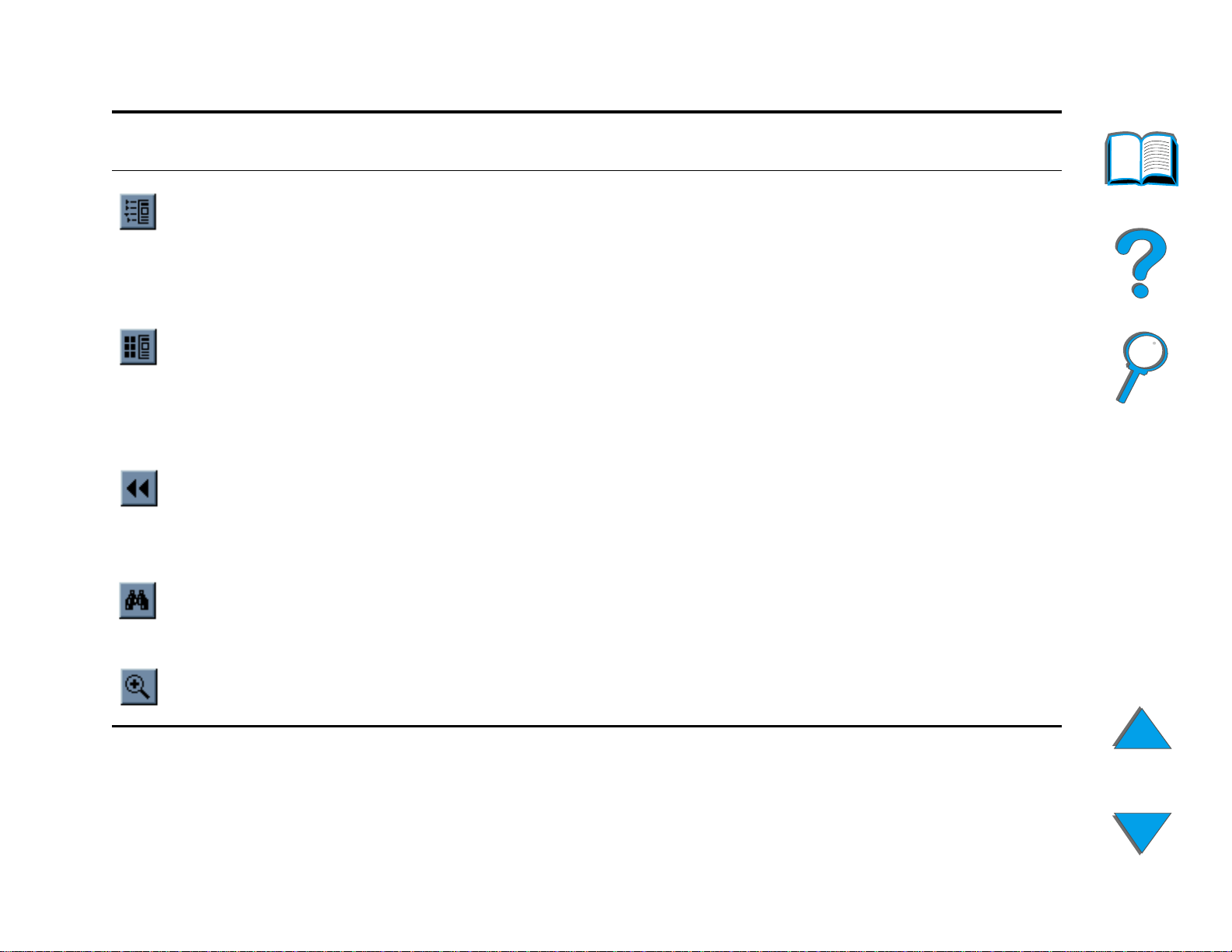
Einführung 23
Schaltfläche Schaltflächenname Funktion
Pag e w it h
Bookmarks
(Seite mit
Lesezeichen)
Pag e w it h
Thumbnails
(Seite mit
Miniaturen)
Back (Zurück ) Bringt Sie zur vorherigen Verknüpfung zurück
Find (Suchen) Ruft das Dialogfeld „Suchen“ auf.
Zeigt die Seite und links davon die sich auf
andere Abschnitte im Dokument beziehenden
Lesezeichen an.
Zeigt die Seite und links davon Miniaturen der
einzelnen Seiten an.
oder macht die gerade vorgenommene Änderung
rückg ängig.
Zoom (Zoomen) Ändert die Seitengröße.
Zusätzliche Acrobat Reader-Funktionen
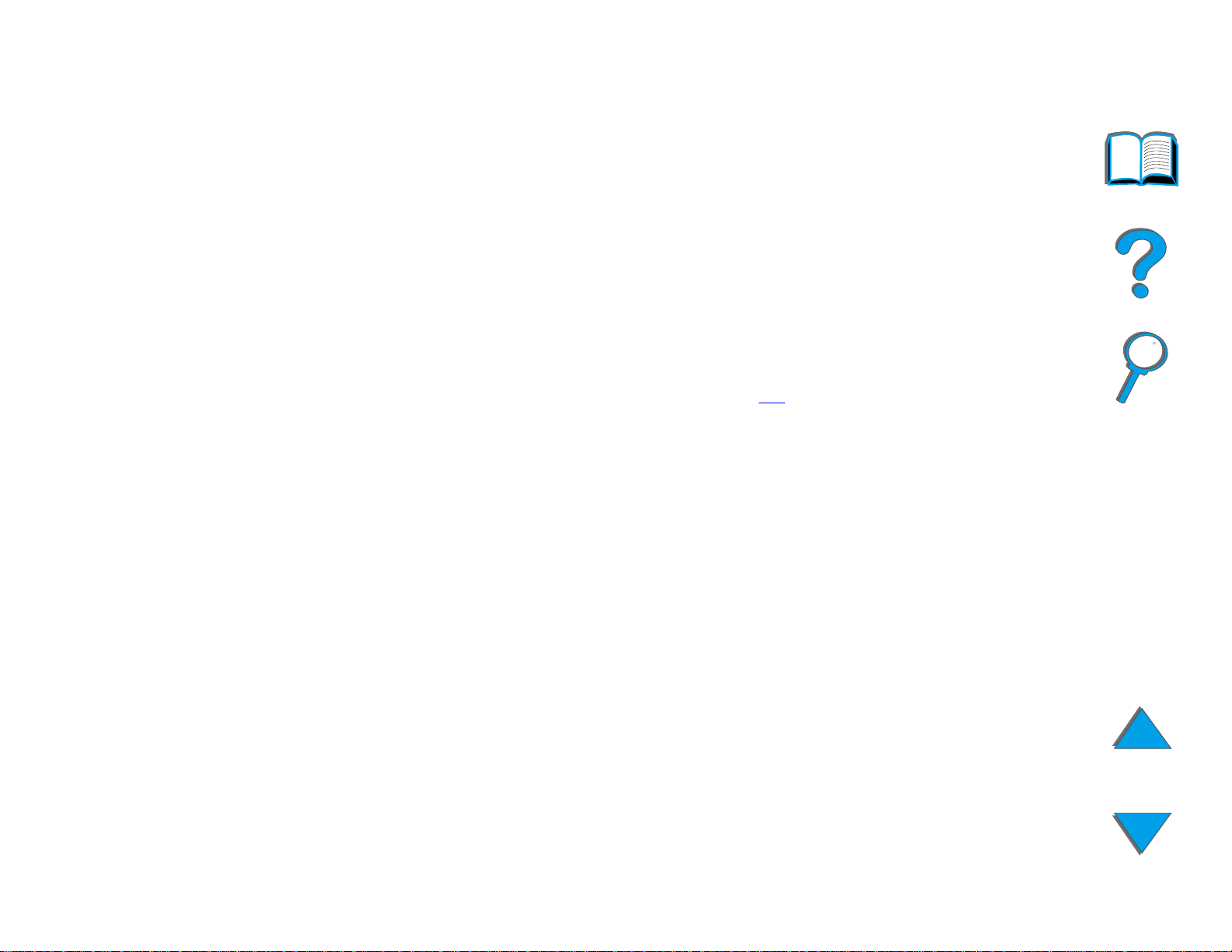
Einführung 24
Tips für den Benutzer
Verwenden Sie Lesezeichen zum Navigieren durch die Kapitel.
Wir empfehlen beim Lesen von langen Textpassagen die Lesezeichen zu
deaktivieren und die Seitenansicht auf Vollbild einzustellen.
Wenn Sie spezielle Begriffe suchen, benutzen Sie am besten die Funktion
„Suchen“ im Menü „Extras“.
Mit der Schaltfläche „Back“ („Zurück", siehe Seite 23
Reader gelangen Sie beim Springen von Ver knüpfung zu Verknüpfung zur
vorhergehenden Seite zurück .
Ausdruck dieses Dokuments - Die beste Druckqualität und den schnellsten
Ausdruck erhalten Sie, wenn Sie einen kompatiblen PostScript
Level3-Dr uckertreiber verwenden.
Auf gr u n d de r Gr öße dieser Druckdateien empfiehlt es sich, das Dokument in
Teilen und nicht auf einmal zu drucken.
Um beim Ausdrucken dieses Online-Benuterhandbuchs Papier zu sparen,
können Sie eine Schnelleinstellung für den Druck von zwei Seiten des
Online-Benutzerhandbuchs (Drucken mehrerer Seiten pro Blatt) auf beiden
Seiten des Papiers (Duplexdruck) definieren. Einzelheiten zu diesen
Funktionen finden Sie in der Hilfe zum Drucker treiber.
) in Adobe Acrobat
Tips für den Benutzer
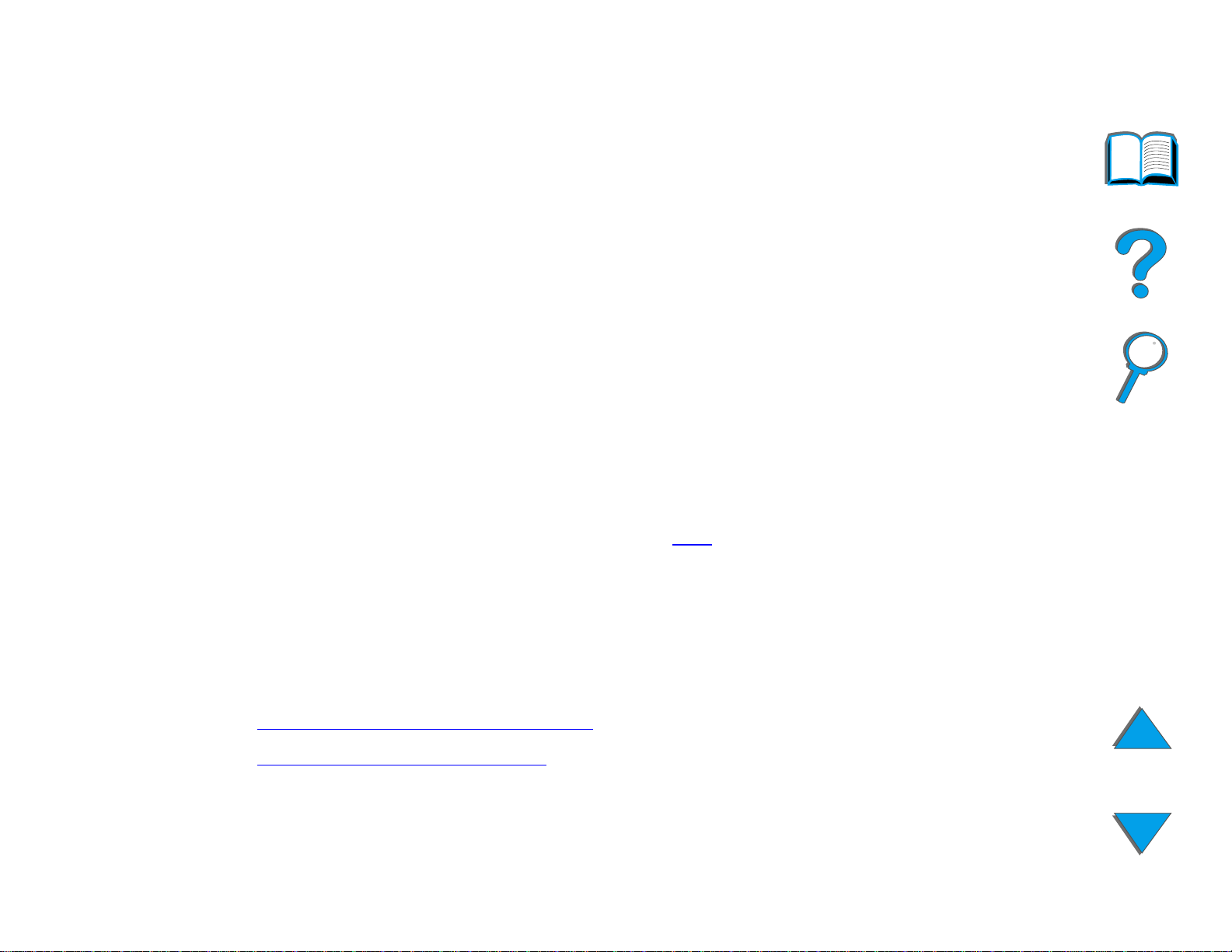
Kapitel 1 Drucker-Grundlagen 25
Drucker-Grundlagen
1
Überblick
Herzlichen Glückwunsch zu Ihrem Kauf eines HP-Druckers. Anweisungen zur
Installation des Druckers finden Sie im „Leitfaden zur Inbetriebnahme“, der im
Lieferumfang des Druckers enthalten ist.
Weitere Informationen zum HP Digital Copy (im Lieferumfang des HP LaserJet
8150 MFP enthalten) finden Sie auf Seite 364
oder im „Leitfaden zur
Überblick
Inbetriebnahme“, der im Lieferumfang des HP Digital Copy enthalten ist.
Sobald der Drucker installiert und einsatzbereit ist, nehmen Sie sich einige
Minuten Zeit, um sich mit dem Drucker vertraut zu machen. Das vorliegende
Kapitel gibt eine Einführung in die folgenden Themen:
! Druckerfunktionen und -vor teile
! Informationen zum Drucker
Wei t e r a uf d e r nächsten Seite.
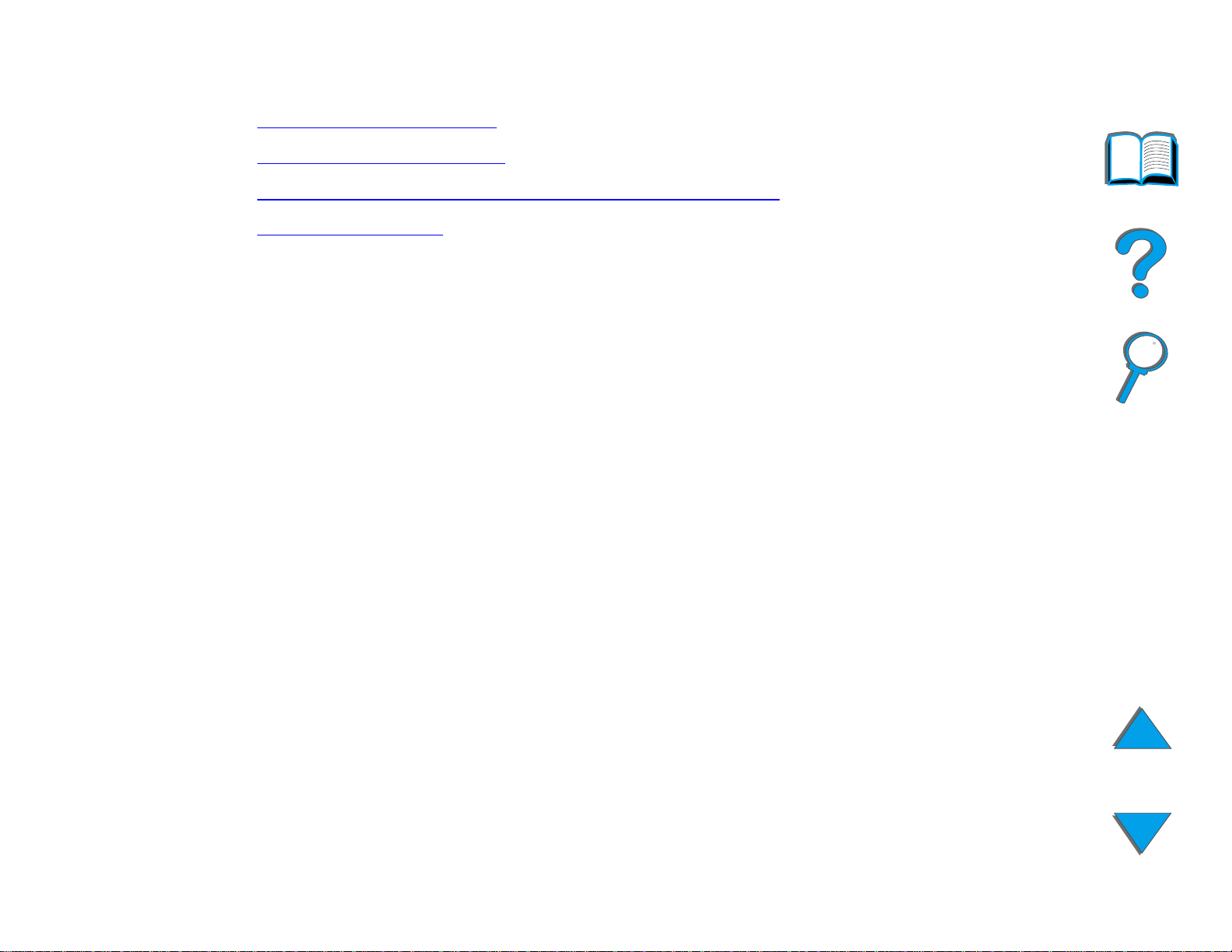
Kapitel 1 Drucker-Grundlagen 26
! Zubehör und Optionen
! Layout des Bedienfelds
! Bedeutung der Status-LEDs der Papierzuführung
! Drucker-Software
Überblick
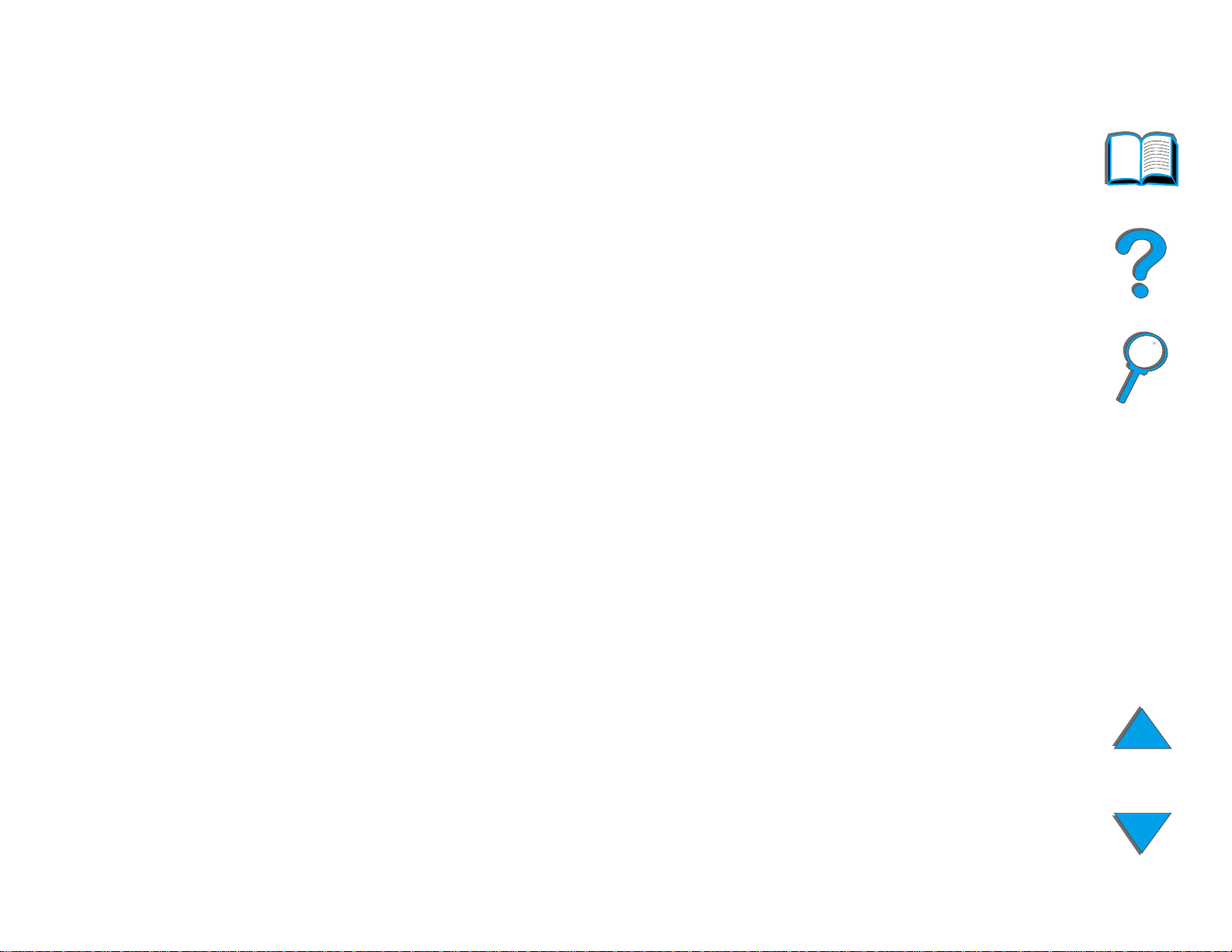
Kapitel 1 Drucker-Grundlagen 27
Druckerfunktionen und -vorteile
Geschwindigkeit und Durchsatz
! Transmit Once-, RIP ONCE-Technologie
! 32 Seiten pro Minute (ppm) bei US Letter- oder ISO A4-Papier
! Maximales Druckvolumen: 150.000 Seiten pro Monat bei US Letter- oder
ISO A4-Papier
! 250-MHz-Mikroprozessor
Auflösung
! 600 Punkte pro Zoll (dpi) mit Resolution Enhancement-Technologie (REt)
! FastRes 1200 bietet 1200 dpi-Qualität bei höchster Geschwindigkeit
! Über 220 Graustufen
Druckerfunktionen und -vorteile
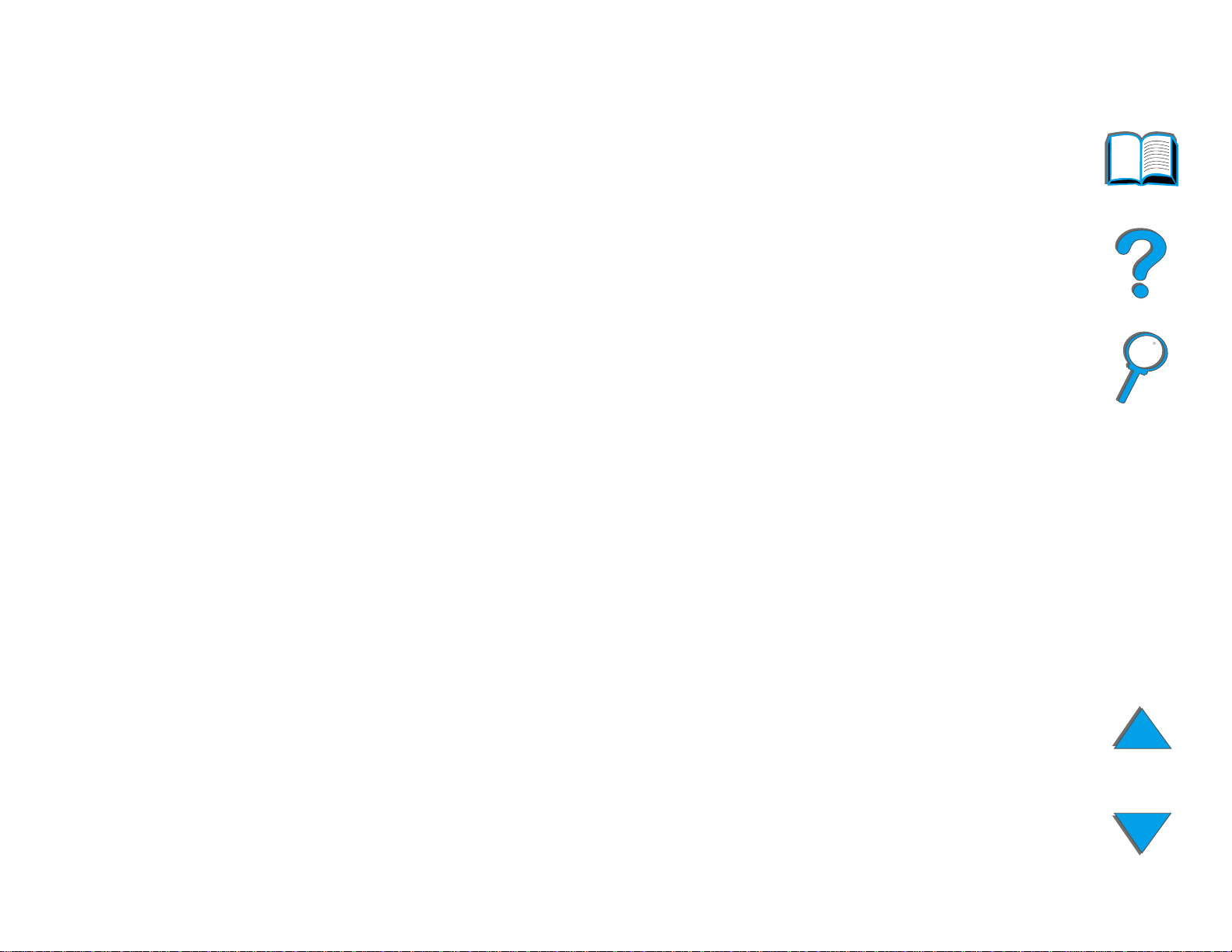
Kapitel 1 Drucker-Grundlagen 28
Speicher
! 32 MB (8150/8150N/8150 DN/8150 HN) RAM, kann mit Hilfe von dem
Industrie-Standard entsprechenden, 100-poligen DIMMs (Dual In-Line
Memory Modules) erweiter t werden (bis zu 160 MB)
! 64 MB (8150 MFP) RAM, kann mit Hilfe von dem Industrie-Standard
entsprechenden, 100-poligen DIMMs (Dual In-Line Memory Modules)
erweitert werden (bis zu 160 MB)
! Memory Enhancement-Technologie (MEt) komprimier t automatisch die
Daten zur wirtschaftlicheren Nutzung des RAM
! 3,2 GB Festplatte (8150 MFP)
Optimierte Produktivität (8150 MFP)
! Schnelles, komfortables, direktes digitales Kopieren
! Leistungsfähige Papierzuführung mit elektronischer Sortier ung, zwei
Scan-Köpfen und automatischer Heftung
! Digital Sender-Modul, das Papierdokumente auf einfache Weise konver tiert
und als E-Mail sendet
Druckerfunktionen und -vorteile
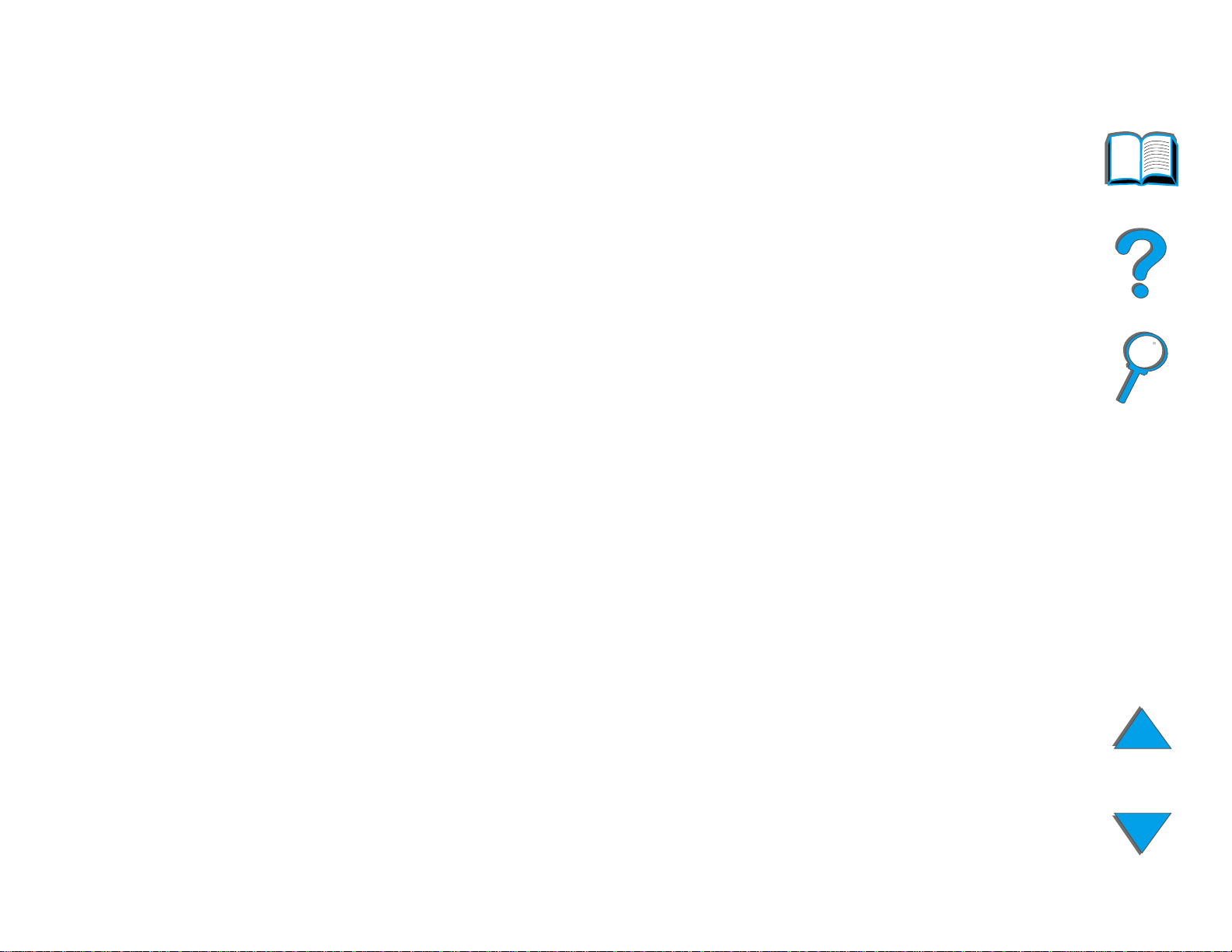
Kapitel 1 Drucker-Grundlagen 29
Sprache und Schriften
! HP PCL 6
! HP PCL 5e für die Kompatibilität
! Printer Job Language (PJL)
! Printer Management Language (PML)
! 45 skalierbare TrueType-Schriften
! PostScript Level 3-Emulations-Standard
Papierzuführungsoptionen
! Papierzufuhr
" Papierfach 1: Ein Mehrzweckfach für Papier, Transparentfolien, Etiketten
und Umschläge. Kann maximal 100 Blatt Papier aufnehmen.
" Fächer 2 and 3: Zwei Fächer für je 500 Blatt Papier. Diese Fächer können
automatisch die Papierformate erkennen.
" Zwei optionale Zufuhrfächer für je 500 Blatt Papier (Fächer 4 and 5):
Zwei Fächer für je 500 Blatt. Diese Fächer k önnen automatisch die
Papierformate erkennen.
" Optionales 2000-Blatt-Zufuhrfach (Fach 4): Ein Fach für 2000 Blatt. Dieses
Fach kann automatisch die Papierformate erkennen.
Wei t e r a uf d e r nächsten Seite.
Druckerfunktionen und -vorteile
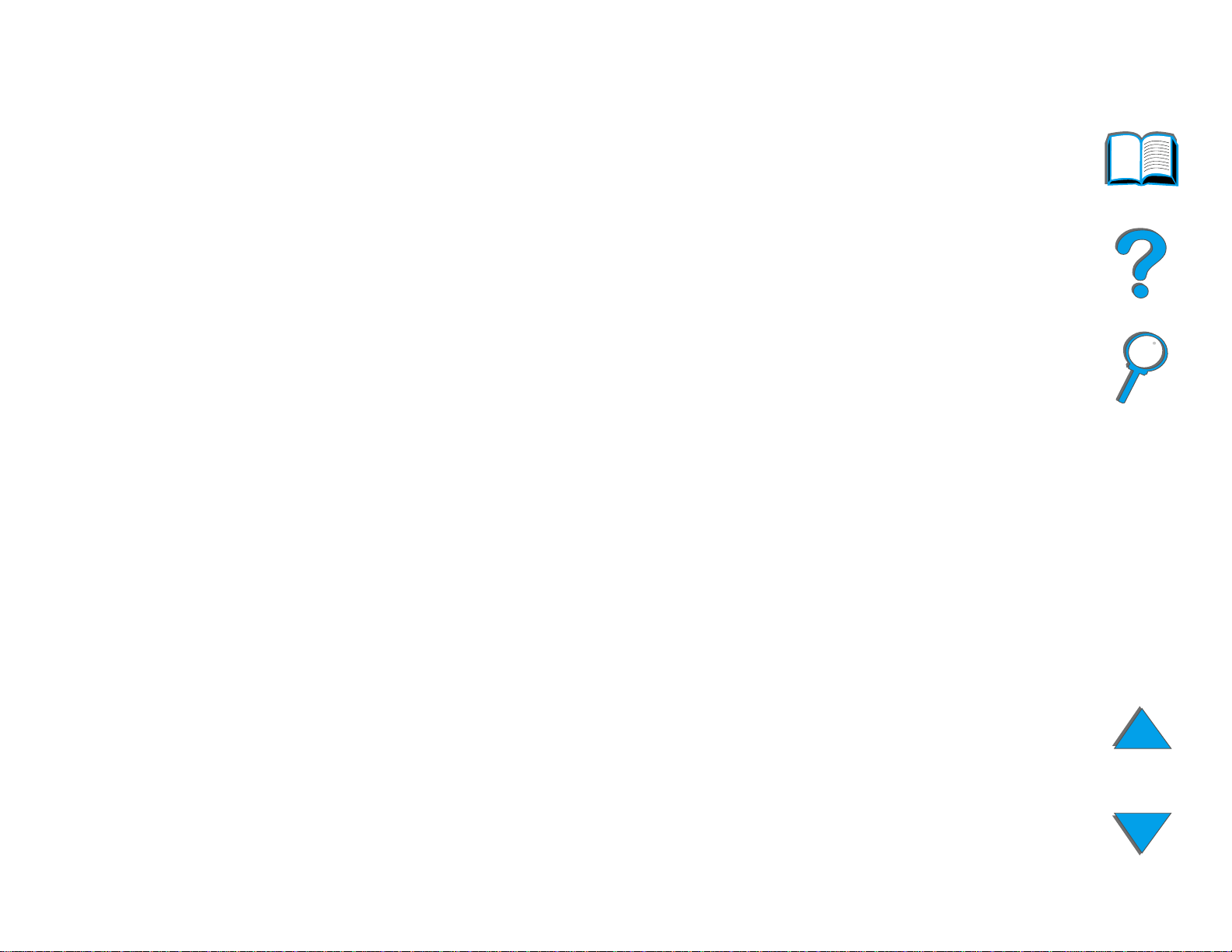
Kapitel 1 Drucker-Grundlagen 30
" Optionaler Duplexer: Zum Bedrucken beider Seiten eines Blatts
(Duplexdruck).
" Optionale Umschlagzuführung: Führ t automatisch maximal 100
Umschläge zu.
" Optionales Fach für Sonderformate: Ermöglicht das Drucken auf
benutzerdefinierten Papierformaten. Hat ein Fassungsvermögen von
max. 500 Blatt Papier. (Wird anstelle von Fach 3 oder 5 verwendet.)
! Papierausgabe
" Standard-Ausgabefach („Druckseite unten“): Nimmt maximal 500 Blatt
Papier auf. Erkennt automatisch, wann das Fach voll ist.
" Fach „Druckseite oben“: Hat ein Fassungsvermögen von max. 100 Blatt.
Liefert beim Bedrucken von Transparentfolien, Etiketten und Umschlägen
das beste Druckergebnis.
" Optionale Mailbox mit 5 Fächern und Hefteinheit: Jedes der 5 Fächer
nimmt maximal 250 Blatt Papier auf. Jeder Druckjob wird einzeln
abgeheftet.
" Optionale Mailbox mit 8 Fächern: Jedes der 8 Fächer faßt maximal
250 Blatt Papier.
" Optionale Desktop-Mailbox mit 7 Fächern: Jedes der 7 Fächer faßt
maximal 120 Blatt Papier. Zum Aufstellen auf einem Tisch geeignet.
" Optionale 3000-Blatt-Stapeleinheit: Ein Stapelgerät für 3000 Blatt.
Wei t e r a uf d e r nächsten Seite.
Druckerfunktionen und -vorteile

Kapitel 1 Drucker-Grundlagen 31
" Optionale 3000-Blatt-Stapeleinheit mit Hefter: Ein Stapelgerät für
3000 Blatt, das bis zu 50 Blatt Papier pro Dokument an verschiedenen
Stellen heften kann.
! Eingabe/Ausgabe
" HP Digital Copy: Sow ohl mit dem Flachbett als auch mit dem automatischen
Dokumenteinzug können Or iginaldokumente bis zur Größe der Formate
A3 oder 11 x 17 Zoll kopiert werden. Der automatische Dokumenteinzug
kann bis zu 50 Seiten Papier aufnehmen.
Konnektivität
! 3 EIO (erweiterte Ein-/Ausgabe)-Steckplätze
! HP JetDirect EIO-Karten, Ether net (10Base-T, 10Base2), Token Ring,
Fast Ethernet 10/100Base-TX, USB, Seriell und Local Talk
! Parallel
! HP Fast InfraRed Connect (schneller Infrarotanschluß)
! Kabelsatz für Fremdschnittstelle (HP LaserJet 8150 MFP oder alle Modelle
des HP LaserJet 8150 mit angeschlossenem HP Digital Copy)
Druckerfunktionen und -vorteile

Kapitel 1 Drucker-Grundlagen 32
Umweltfreundliche Funktionen
! EconoMode verbraucht ca. 50 % weniger Toner und verlängert so die
Nutzungsdauer der Tonerpatrone (HP empfiehlt jedoch, den Dr ucker nicht
ständig im EconoMode zu nutzen)
! Powersave spart Energie (entspr icht den E
! Hoher Anteil recycelbarer Komponenten und Materialien im Dr ucker
NERGY STAR
-Richtlinien)
Firmware-Aktualisierungen
Ermöglicht es, Firmware elektronisch herunterzuladen.
Sie können die neueste Firmware herunterladen, indem Sie die Website
http://www .hp .com/go/lj8150_firmware aufrufen und den Bildschirmanweisungen
folgen. Wenn Sie Firmware-Aktualisierungen auf einfache Weise an mehrere
Drucker senden möchten, verwenden Sie HP Web JetAdmin (rufen Sie dazu
die Website http://www.hp.com/go/webjetadmin auf).
Druckerfunktionen und -vorteile

Kapitel 1 Drucker-Grundlagen 33
Informationen zum Drucker
Konfigurationen
Drucker HP LaserJet 8150
Der HP LaserJet 8150 (Teilenummer C4265A) wird
standardmäßig mit 32 MB RAM, Breitformatdruck,
zwei Fächer n für je 500 Blatt und einem Mehrzweckfach
für 100 Blatt geliefert.
Hinweis Um den HP LaserJet 8150 an einen Macintosh
anschließen zu können, ist eine optionale
EIO-Karte erforderlich.
Drucker HP LaserJet 8150 N
Der HP LaserJet 8150 N (Teilenummer C4266A) wird
standardmäßig mit 32 MB RAM, Breitformatdruck, zwei
Fächer n für je 500 Blatt, einem Mehrzweckfach für
100 Blatt und dem Druckserver HP JetDirect EIO geliefert.
Wei t e r a uf d e r nächsten Seite.
Informationen zum Drucker

Kapitel 1 Drucker-Grundlagen 34
Drucker HP LaserJet 8150 DN
Der HP LaserJet 8150 DN (Teilenummer C4267A) wird
standardmäßig mit 32 MB RAM, Breitformatdruck, zwei
Fächer n für je 500 Blatt, einem Mehrzweckfach für
100 Blatt, einem Druckserver HP JetDirect EIO und einem
Duplexer (zum Bedrucken beider Papierseiten) geliefer t.
Drucker HP LaserJet 8150 HN
Der HP LaserJet 8150 HN (Teilenummer C4269A) wird
standardmäßig mit 32 MB RAM, Breitformatdruck, zwei
Fächer n für je 500 Blatt, einem Mehrzweckfach für
100 Blatt, einem Zufuhrfach für 2000 Blatt (Fach 4),
einer Stapeleinheit für 3000 Blatt, einem Druckserver
HP JetDirect EIO und einem Duplexer (zum Bedrucken
beider Papierseiten) geliefert.
Wei t e r a uf d e r nächsten Seite.
Informationen zum Drucker

Kapitel 1 Drucker-Grundlagen 35
Drucker HP LaserJet 8150 MFP
Der HP LaserJet 8150 MFP (Teilenummer C4268A) wird
standardmäßig mit 64 MB RAM, Breitformatdruck,
Festplatte, zwei Fächern für je 500 Blatt, einem
Mehrzweckfach für 100 Blatt, einem Zufuhrfach für
2000 Blatt (Fach 4), einer Stapeleinheit mit Hefter für
3000 Blatt, einem Druckserver HP JetDirect EIO, einem
Duplexer (zum Bedrucken beider Papierseiten), einer
Copy Connect EIO-Karte und einem HP Digital Copy
geliefert.
Informationen zum Drucker

Kapitel 1 Drucker-Grundlagen 36
Druckerteile und ihre Positionen
Standardausgabefach (Fach „Druckseite unten”)
Bedienfeld
Fach
„Druckseite
oben”
Linke Tür
(nicht sichtbar)
Frontklappe
Netzschalter
Fa c h 3
Einstellbarer
Papieranschlag
Obere
Abdeckung
Fa c h 1
(Mehrzweckfach)
Fa c h 1 - Ve r l ängerungen
Fa c h 2
Wei t e r a uf d e r nächsten Seite.
Informationen zum Drucker
Rechte Klappe
Fa c h 1
Papier-Querführungen

Kapitel 1 Drucker-Grundlagen 37
Formatierungskar te
EIO-Steckplätze
Netzanschluß
Informationen zum Drucker
Bidirektionaler
Parallelanschluß
(IEEE-1284)
Papierzuführungs-Anschluß (C-Link)

Kapitel 1 Drucker-Grundlagen 38
Zubehör und Optionen
Sie können die Fähigkeiten des Druckers durch zusätzliches Zubeh ör und
zusätzliche Optionen erweitern.
Verwenden Sie Zubehör teile und Optionen, die speziell für den Drucker
vorgesehen sind, um so eine optimale Leistung zu gewährleisten.
Der Drucker unterstützt zwei EIO (erweiterte Ein-/Ausgabe)-Karten. Außerdem
ist noch anderes Zubehör erhältlich. Bestellinformationen finden Sie auf
Seite 43
.
Zubehör und Optionen

Kapitel 1 Drucker-Grundlagen 39
Erhältliches Zubehör
2 Zufuhrfächer für je 500 Blatt
(Fächer 4 und 5)
2000-Blatt-Zufuhrfach
(Fach 4)
Dr u cke r
stand
HP Digital
Copy-Stand
Wei t e r a uf d e r nächsten Seite.
Zubehör und Optionen
HP LaserJet MFPAktualisierungssatz
Fa c h f ür
Sonderformate

Kapitel 1 Drucker-Grundlagen 40
3000-BlattStapeleinheit
mit Hefter bzw.
3000-BlattStapeleinheit
Mailbox mit
5 Fächern
und
Hefteinheit
DesktopMailbox mit
7 Fächern
Mailbox mit
8Fächern
Umschlagzuführung
Duplexer
HP Fast InfraRed
Connect
Weiter auf der nächsten Seite.
Zubehör und Optionen

Kapitel 1 Drucker-Grundlagen 41
Optionale Festplatte
Mit der beigefügten Festplatte können Sie ausgewählte Druckaufträge
speichern, die RIP ONCE-Technologie unterstützen und heruntergeladene
Schriften und Formulare dauerhaft im Drucker speichern. Im Gegensatz
zu den im Standard-Druckerspeicher abgelegten Daten, bleiben die auf
der Festplatte gespeicherten Daten erhalten, selbst wenn der Drucker
ausgeschaltet ist. Die auf die Festplatte heruntergeladenen Schriften stehen
allen Benutzern des Druckers zur Verfügung.
Die Festplatte kann mit Hilfe der Software zur zusätzlichen Sicherheit
schreibgeschützt werden.
Benutzer von Windows
Benutzen Sie HP LaserJet Resource Manager, um Dateien zu löschen und
Schriften auf einem Massenspeichergerät zu verwalten (siehe Seite 85
Weitere Informationen hierzu finden Sie in der Online-Hilfe der Druckersoftware.
HP e n t w i cke l t s t ändig neue Softwareprogramme zum Einsatz mit HP-Druckern
und deren Zubehör. Diese Programme können Sie kostenlos über das Inter net
beziehen. Auf Seite 3
HP, und wie Sie von dort weitere Informationen erhalten können.
Wei t e r a uf d e r nächsten Seite.
Zubehör und Optionen
).
finden Sie Anleitungen zum Besuch der WWW-Seite von

Kapitel 1 Drucker-Grundlagen 42
Benutzer von Macintosh
Benutzen Sie das HP LaserJet-Dienstprogramm zum Herunterladen
von Schr iften und Dateien. Weitere Informationen finden Sie unter
HP LaserJet-Dienstprogramm (Macintosh)
Online-Anleitung zum HP LaserJet-Dienstprogramm, die im Lieferumfang
des Programms enthalten ist.
Hinweis Das HP LaserJet-Dienstprogramm wird in den Sprachversionen
traditionelles Chinesisch, vereinfachtes Chinesisch, Koreanisch,
Japanisch, Tschechisch, Russisch und Tür kisch nicht unterstützt.
auf Seite 85 oder in der
Zubehör und Optionen

Kapitel 1 Drucker-Grundlagen 43
Bestellinformationen
Benutzen Sie ausschließlich Zubehör, das für den Einsatz mit diesem Drucker
entwickelt wurde. Zum Bestellen von Zubehör wenden Sie sich bitte an einen
autorisier ten HP-Vertragshändler oder an den Kundendienst von HP. (Siehe
auch die Seiten für HP-Kundenservice
Beschreibung oder
Teil
Verwendungszweck Bestellnummer
am Anfang dieses Handbuchs.)
Papierzuführung
2 Zufuhrfächer für je
500 Blatt
2000-Blatt-Zufuhrfach Ein Fach für 2000 Blatt
Umschlagzuführung Führt automatisch maximal
Fa c h f ür
Sonderformate
Zwei Fächer für je 500 Blatt
Papier und Zuführung.
Papier und Zuführung.
100 Umschläge zu.
Ermöglicht den Druck auf
benutzerdefinierte
Papierformate.
C4780A
C4781A
C3765B
C4184A
Zubehör und Optionen

Kapitel 1 Drucker-Grundlagen 44
Beschreibung oder
Papierzuführung
(Fortsetzung)
Teil
Duplexdruckzubehör
(Duplexer)
Desktop-Mailbox mit
7 Fächern
Mailbox mit 8 Fächern Jedes der 8 Ausgabefächer
Mailbox mit 5 Fächern
und Hefteinheit
Verwendungszweck Bestellnummer
Ermöglicht das
automatische Bedrucken
beider Papierseiten.
Jedes der 7 Ausgabefächer
kann 120 Blatt Papier
aufnehmen.
kann 250 Blatt Papier
aufnehmen.
Jedes der 5 Ausgabefächer
kann 250 Blatt Papier
aufnehmen. Jeder Druckjob
wird einzeln abgeheftet.
C4782A
C4783A
C4785A
C4787A
3000-BlattStapeleinheit
Zubehör und Optionen
Ein Stapelgerät für
3000 Blatt.
C4779A

Kapitel 1 Drucker-Grundlagen 45
Beschreibung oder
Papierzuführung
(Fortsetzung)
Teil
3000-BlattStapeleinheit mit
Hefter
HP LaserJet MFPAktualisierungssatz
Verwendungszweck Bestellnummer
Ein Stapelgerät für
3000 Blatt, das bis zu
50 Blatt Papier pro
Dokument heften kann.
Ein Kopiermodul, das
standardmäßig mit 32 cpm
sowie Duplex- und
Breitformatkopierfunktion
geliefert wird.
C4788A
C4166A
Zubehör und Optionen

Kapitel 1 Drucker-Grundlagen 46
Beschreibung oder
Druckerstände
Teil
Druckerstand Wird anstelle des
Stand für den
HP Digital Copy.
Verwendungszweck Bestellnummer
2000-Blatt-Zufuhrfaches
(Fach 4) bzw. anstelle der
2Zufuhrfächer für je
500 Blatt (Fächer 4 und 5)
benutzt, wenn zusätzliches
Ausgabezubehör enthalten ist.
Hinweis: Der Druckerstand
kann nicht mit dem Stand
für den HP Digital Copy
verwendet werden.
Dies ist die bevorzugte
Konfiguration für das
Drucker- und Kopiermodul.
C2975A
C4231A
Zubehör und Optionen

Kapitel 1 Drucker-Grundlagen 47
Beschreibung oder
Teil
Druckzubehör HP-Mehrzweckpapier
(Andere
HP-Druckmedien sind
im Fachhandel für
Bürozubehör
erhältlich.)
HP LaserJet-Papier
(Andere
HP-Druckmedien sind
im Fachhandel für
Bürozubehör
erhältlich.)
Verwendungszweck Bestellnummer
Papier von HP, das für
viele verschiedene
Ve rwendungszwecke
benutzt werden kann
(1 Kar ton mit 10 Ries zu
je 500 Blatt). In den USA
können Sie unter der
Rufnummer (+1) (800) 471
47 01 ein Muster bestellen.
Hochqualitatives Papier
von HP zur Verwendung
mit HP LaserJet-Druckern
(1 Kart on mit 10 Ries zu je
500 Blatt). In den USA
können Sie unter der
Rufnummer (+1) (800) 471
HPM1120
HPJ1124
Tonerpatrone
(20.000 Seiten)
Zubehör und Optionen
47 01 ein Muster bestellen.
HP UtraPreciseErsatztoner patrone.
C4182X

Kapitel 1 Drucker-Grundlagen 48
Beschreibung oder
Druckzubehör
(Fortsetzung)
Speicher,
Schriften und
Massen-
Teil
Heftklammernmagazine
(Mailbox mit
5Fächern und
Stapeleinheit)
Heftklammernmagazine
(3000-BlattStapeleinheit mit
Hefter)
Dual In-line Memory
Module (DIMM)
(Doppeltes-In-Line-
Verwendungszweck Bestellnummer
Dreierpack Heftklammernmagazine. Jedes Magazin
enthält 2000 Heftklammer n.
Dreierpack Heftklammernmagazine. Jedes Magazin
enthält 5000 Heftklammer n.
Steigert die Leistung
des Druckers bei der
Verarbeitung großer
C3772A
C4791A
speichermedien
Zubehör und Optionen
Speichermodul)
(100 Pole)
SDRAM DIMMs
(100 Pole)
Druckjobs (maximal 160 MB
bei DIMMs von HP):
8 MB
16 MB
32 MB
64 MB
C7842A
C7843A
C7845A
C7846A

Kapitel 1 Drucker-Grundlagen 49
Beschreibung oder
Teil
Flash-DIMM
(100 Pole)
Schriften-DIMM
(100 Pole)
Festplatte Permanenter Speicher für
Verwendungszweck Bestellnummer
Permanenter Speicher für
Schriften und Formulare:
2 MB
4 MB
8 MB
8 MB Asiatisches ROM:
traditionelles Chinesisch
vereinfachtes Chinesisch
Schriften und Formulare.
Ermöglicht die Erzeugung
mehrerer Originalkopien
C4286A
C4287A
C8530A
C4292A
C4293A
C2985A
Zubehör und Optionen
(Mopies) von großen
Druckjobs mit der RIP
ONCE-Technologie, wenn
diese Druckjobs für RIP
ONCE-Mopies im RAM zu
groß sind (siehe Seite 154
und 175
).

Kapitel 1 Drucker-Grundlagen 50
Beschreibung oder
Kabel und
Schnittstellenzubehör
Teil
Parallelkabel 3-Meter IEEE-1284-Kabel
Netzwerkkabelsatz für
Macintosh
(Erfordert EIO-Kar te)
Verwendungszweck Bestellnummer
10-Meter IEEE-1284-Kabel
Zum Anschluß an
PhoneNET bzw. LocalTalk
1-zu-1-Verbindung
(Macintosh DIN-8-Kabel
für Doppelstecker)
C2950A
C2951A
92215N
92215S
Zubehör und Optionen

Kapitel 1 Drucker-Grundlagen 51
Beschreibung oder
Kabel und
Schnittstellenzubehör
(Fortsetzung)
Teil
Erweiterte E/A-Kar ten Mehrfachprotokoll-EIO-Netz
Verwendungszweck Bestellnummer
werkkar ten für den
HP JetDirect-Druckserver:
! nur Ethernet RJ-45
! Ethernet RJ-45 und BNC,
LocalTalk
! Token Ring RJ-45 und
DB-9
! Fast Ethernet
nur 10/100Base-TX
RJ-45
HP JetDirect
Connectivity-Karte für:
J3110A
J3111A
J3112A
J4169A
HP Fast InfraRed
Connect
Zubehör und Optionen
! USB, Seriell, LocalTalk
Ermöglicht das kabellose
Drucken von einem
beliebigen IRDA-kompatiblen
tragbaren Gerät (wie z.B.
einem Laptop-Computer)
J4135A
C4103A

Kapitel 1 Drucker-Grundlagen 52
Beschreibung oder
Teil
Kabel und
Schnittstellenzubehör
(Fortsetzung)
Wartungssatz Wartungssatz Enthält Ers atzfixiereinheit,
Netzanschlußkasten Zum Anschluß einer
Verwendungszweck Bestellnummer
Mailbox-Ausgabe an den
Drucker, wenn der Drucker
auf einem Druckerstand
aufgestellt ist. Diese Option
ist nur im Lieferumfang des
Zufuhrfaches für 2000 Blatt
und des Zufuhrfachs für
2 x 500 Blatt enthalten.
Transferwalze sowie
Zuführungs- und
Trennwalzen.
Für 110V-Einheiten
C4789A
C3914A
Zubehör und Optionen
Für 220V-Einheiten
C3915A

Kapitel 1 Drucker-Grundlagen 53
Beschreibung oder
Dokumentation
Teil
HP LaserJet Printer
Fa m i l y Pa p e r
Specification Guide
PCL 5/PJL Technical
Reference
Documentation
Package
Benutzerhandb uch für
die Drucker
HP LaserJet 8150,
8150 N, 8150 DN,
Verwendungszweck Bestellnummer
Ein Leitfaden zur
Ve rwendung von
Papiersor ten und anderen
Druckmedien in den
HP LaserJet-Druckern.
Ein Leitfaden zur
Ve rwendung von
Druckerbefehlen bei
HP LaserJet-Druckern.
Eine Online-Gebrauchsanweisung, die auf einer
CD geliefert wird. Diese
CD-ROM enthält alle
5090-3392
5021-0377
C4265-60104
8150 HN und
8150 MFP
Dokumentationspaket
für den Benutzer
Zubehör und Optionen
unterstützten Sprachen.
Eine zusätzliche Kopie des
Leitfadens zur Inbetriebnahme. Verfügbar in allen
unterstützten Sprachen.
C4265-99001
(Englische
Version)

Kapitel 1 Drucker-Grundlagen 54
Beschreibung oder
Dokumentation
(Fortsetzung)
Teil
Installationshandbuch
für die HP-3000-BlattStapeleinheit und die
HP-3000-Blatt-Stapeleinheit mit Hefter
(C4779x and C4788x)
Benutzerhandb uch für
die HP-3000-BlattStapeleinheit und die
HP-3000-Blatt-Stapeleinheit mit Hefter
(C4779x and C4788x)
Verwendungszweck Bestellnummer
Anleitungen zur Installation
der 3000-Blatt-Stapeleinheit
und der 3000-BlattStapeleinheit mit Hefter.
Dies ist ein OnlineBenutzerhandbuch,
das auf CD-ROM
bereitgestellt wird.
C4788-90900
C4788-90901
Zubehör und Optionen

Kapitel 1 Drucker-Grundlagen 55
Layout des Bedienfelds
Auf dem Bedienfeld befinden sich drei Anzeige-LEDs, sechs Tasten und eine
zweizeilige Anzeige (mit je 16 Zeichen pro Zeile).
2-zeilige
Anzeige
Start
Menü Option - Wert + Auswählen
Online Daten Achtung
BEREIT
Job
abbrechen
Layout des Bedienfelds

Kapitel 1 Drucker-Grundlagen 56
Anzeige-LEDs auf dem Bedienfeld
LED Bedeutung
Bereit
Aus Der Drucker ist offline oder es liegt ein Fehler vor.
An Der Drucker ist druckbereit.
Blinkt Der Drucker geht zu offline über. Bitte warten.
Daten
Aus Dem Drucker liegen keine zu druckenden Daten vor.
An Dem Drucker liegen zu druckende Daten vor, er ist
Blinkt Der Drucker verarbeitet oder druckt die Daten.
Layout des Bedienfelds
jedoch nicht bereit oder offline.

Kapitel 1 Drucker-Grundlagen 57
LED Bedeutung
Achtung
Aus Es liegt kein Fehler vor.
An Es liegt ein Druckerproblem vor. Schalten Sie den
Drucker aus und anschließend wieder ein.
Blinkt Es muß eine Maßnahme eingeleitet werden. Siehe
Bedienfeldanzeige.
Konfigurationsseite
Zum Ausdrucken einer Konfigurationsseite lesen Sie bitte die Seite 328.
Layout des Bedienfelds

Kapitel 1 Drucker-Grundlagen 58
Bedienfeldtasten
Taste Funktion
S
TART
! Schaltet den Drucker entweder online oder offline.
! Druckt die Daten aus, die eventuell im Puffer des Druckers
zwischengespeichert sind.
! Ermöglicht dem Drucker, das Drucken wiederaufzunehmen,
nachdem er offline geschaltet war. Die meisten Druckermeldungen
werden dabei gelöscht, und der Dr ucker wird wieder online
geschaltet.
! Ermöglicht dem Drucker, das Drucken auch bei einer der folgenden
Fehlermeldungen fortzusetzen: FACH x LAD. [TYP] [FORMAT] oder
UNERWART. PAPIERFORMAT.
! Bestätigt die manuelle Papierzufuhr , falls Papierfach 1 gefüllt ist und
MODUS FACH 1=KASSETTE im Papierzuführungsmenü am Bedienfeld
des Druckers eingestellt ist.
! Deaktivier t die Anforderung für eine manuelle Papierzufuhr von
Papierfach 1, indem Papier aus dem nächsten verfügbaren Fach
gewählt wird.
! Schließt die Menüs des Bedienfelds. (Um eine am Bedienfeld
gewählte Einstellung zu speicher n, drücken Sie zuerst A
Layout des Bedienfelds
USWÄHLEN
.)

Kapitel 1 Drucker-Grundlagen 59
Taste Funktion
J
OB
ABBRECHEN
M
O
- W
A
Geht die Menüs des Bedienfelds durch. Drücken Sie die rechte Seite
ENÜ
PTION
USWÄHLEN
Geht die Optionen des gewählten Menüs durch. Die Taste „Option“
+ Geht die Werte der gewählten Menüoption durch. Drücken Sie +, um
ERT
Bricht den Druckjob ab, der gerade vom Drucker verarbeitet wird.
Dieser Vorgang kann je nach der Größe des Druckjobs unterschiedlich
lange dauern. (Drücken Sie die Taste jedoch nur einmal.)
der Taste, um sich vorwär ts zu bewegen, oder die linke Seite der
Taste, um zurückzugehen.
dient auch zur Navigation im Online-Hilfesystem des Druckers (siehe
Seite 244
).
sich vorwär ts zu bewegen, oder -, um zurückz ug e h e n.
! Speicher t den gewählten Wert der betreffenden Option. Neben
der Auswahl wird ein Sternchen (*) angezeigt, was darauf hinweist,
daß es sich hierbei um die neue Standardeinstellung handelt.
Standardeinstellungen bleiben beim Ausschalten oder Zurücksetzen
des Druckers erhalten (sofern Sie nicht über das Rückse t z me n ü die
werkseitigen Einstellungen wiederherstellen).
! Druckt eine der Informationsseiten des Druckers vom Bedienfeld aus.
Layout des Bedienfelds

Kapitel 1 Drucker-Grundlagen 60
Bedienfeldmenüs
Eine vollständige Liste der Bedienfeldoptionen und der möglichen Wer te
finden Sie auf Seite 464
Drücken S i e M
Papierfächer oder anderes Zubehör im Drucker installiert sind, erscheinen
automatisch neue Menüoptionen.
Einstellung über das Bedienfeld ändern:
1 Drücken Si e M
2 Drücken Sie O
3 Drücken Sie - W
ENÜ
.
für den Zugriff auf alle Bedienfeldmenüs. Wenn zusätzliche
so oft, bis das gewünschte Menü angezeigt wird.
ENÜ
PTION
so oft, bis die gewünschte Option erscheint.
+ so oft, bis die gewünschte Einstellung angezeigt wird.
ERT
4 Drücken Sie A
erscheint ein Sternchen (*) neben der Auswahl, was bedeutet, daß dies die
neue Standardeinstellung ist.
5 Drücken Sie S
Wei t e r a uf d e r nächsten Seite.
Layout des Bedienfelds
USWÄHLEN
TART
, um das Menü zu schließen.
, um die Auswahl zu speichern. Auf der Anzeige

Kapitel 1 Drucker-Grundlagen 61
Hinweis Die Einstellungen des Druckertreibers und/oder von Softwarean-
wendungen haben Vorrang vor den Einstellungen des Bedienfelds. (Die
Einstellungen von Softwareanwendungen wiederum haben Vorrang vor
den Einstellungen der Druckertreiber.)
Wenn Sie auf ein Menü oder eine Option nicht zugreifen können, ist die
Option beim betreffenden Drucker entweder nicht gegeben, oder der
Netzwerkadministrator hat die Funktion gesperrt. (Auf dem Bedienfeld ist
dann zu lesen: KEIN ZUGRIFF MENÜS GESPERRT.) Wenden Sie sich an den
Netzwerkadministrator.
Ausdrucken einer Bedienfeld-Menüstruktur
Informationen zum Ausdrucken einer Bedienfeld-Menüstruktur finden Sie auf
Seite 357
.
Layout des Bedienfelds

Kapitel 1 Drucker-Grundlagen 62
Bedeutung der Status-LEDs der
Papierzuführung
In nachfolgender Tabelle finden Sie eine Er läuterung der Status-LEDs am
optionalen 2000-Blatt-Zufuhrfach (Fach 4), den zwei optionalen Zufuhrfächern
für je 500 Blatt (Fächer 4 und 5) und den optionalen HP-Ausgabegeräten.
Optionales 2000-BlattZufuhrfach und 2 optionale
LED
Zufuhrfächer für je
500 Blatt (Fächer 4 und 5)
Optionale
HP-Ausgabegeräte
Stetig grün leuchtend
(nicht blinkend)
Stetig gelb leuchtend
(nicht blinkend)
Bedeutung der Status-LEDs der Papierzuführung
Das Zusatzgerät ist eingeschaltet und einsatzbereit.
Die Hardware des Zusatzgeräts funktioniert nicht
richtig.
Das Zusatzgerät ist eingeschaltet und einsatzbereit.
Die Hardware des Zusatzgeräts funktioniert nicht
richtig.

Kapitel 1 Drucker-Grundlagen 63
Optionales 2000-BlattZufuhrfach und 2 optionale
LED
Zufuhrfächer für je
500 Blatt (Fächer 4 und 5)
Optionale
HP-Ausgabegeräte
Gelb blinkend Im Zusatzgerät ist ein Papier-
stau entstanden bzw. es muß
ein Blatt aus dem Fach entfernt werden, selbst wenn es
nicht steckengeblieben ist.
Die rechte untere Klappe ist
eventuell offen.
Aus (LEDs leuchten
nicht)
Der Drucker befindet sich
ev entuell im Stromsparmodus.
Drücken Sie S
TART
.
Das Zusatzgerät erhält
kein en St rom . Überprüfen
Sie die Stromversorgung
sowie die Netzkabel und
C-Link-Kabel.
Im Zusatzgerät ist ein
Papierstau entstanden bzw.
es muß ein Blatt aus der
Mailbox-Ausgabe entfernt
werden, selbst wenn es nicht
steckengeblieben ist.
Das Zusatzgerät ist nicht
ordnungsgemäß an den
Drucker angeschlossen.
Der Drucker befindet sich
ev entuell im Stromsparmodus.
Drücken Sie S
TART
.
Das Zusatzgerät erhält
kein en St ro m. Überprüfen
Sie die Stromversorgung
sowie die Netzkabel und
C-Link-Kabel.
Bedeutung der Status-LEDs der Papierzuführung

Kapitel 1 Drucker-Grundlagen 64
Drucker-Software
WindowsClient
Windows-Software
HP-UniveralInstallationsprogramm
HP-UniversalDr u cke rtr e i be r
Netzwerkadministrator
Windows-Software
HP Resource Manager
HP-Universal-
Installationsprogramm
HP-Internet-
Installationsprogramm
HP-Dienstprogramm zur
Festplattenabbildung
HP-Universal-Drucker treiber
Macintosh
Client
* Diese Produkte werden in den Sprachversionen traditionelles Chinesisch,
vereinfachtes Chinesisch, Koreanisch, Japanisch, Tschechisch, Russisch und
Türkisch nicht unterstützt.
Drucker-Software
Macintosh Software
PPDs
HP LaserJet-Dienstprogramm*
Schriften*
Anleitungsdateien*
(Nur Englisch)
Macintosh Software
PPDs
HP LaserJet-
Dienstprogramm*
Schriften*
Anleitungsdateien*
(Nur Englisch)

Kapitel 1 Drucker-Grundlagen 65
Die auf der CD mitgelieferten Druckertreiber müssen installiert werden, um die
Funktionen des Druckers in vollem Umfang nutzen zu können. Die anderen
Softwareprogramme werden empfohlen, sind aber für den Betrieb nicht
erforderlich. Weitere Informationen finden Sie in der Datei „Liesmich“.
Hinweis Netzwerkadministratoren: HP LaserJet Resource Manager sollte nur auf
dem Computer des Netzwerkadministrators installiert werden. Installieren
Sie die übrige Software auf dem Server und allen Client-Computern.
Zur Verwaltung von Druckern öffnen Sie das ser verbasierte Werkzeug
(HP Web JetAdmin) im Web-Browser. Weitere Informationen finden Sie
auf der Website www.hp.com/go/webjetadmin
Die neuesten Treiber, zusätzliche Treiber und andere Software sind über
das Internet erhältlich. Je nach der Konfiguration von Windowsbasierten
Computern prüft das Installationsprogramm der Druckersoftware automatisch,
ob Zugang zum Internet besteht, um die neueste Software herunterzuladen.
Wenn Sie keinen Zugang zum Internet haben, finden Sie auf den Seiten zum
HP-Kundenservice
Sie die neueste Software erhalten können.
Im Lieferumfang des Druckers ist eine CD mit dem HP LaserJet-Drucksystem
enthalten. Auf der CD finden Sie Software-Komponenten und Treiber, die
sowohl Endbenutzern als auch Netzwerkadministratoren von Nutzen sind. Die
neuesten Informationen hierzu finden Sie in der Liesmich-Datei.
Wei t e r a uf d e r nächsten Seite.
Drucker-Software
vorne in diesem Handbuch Informationen dazu, wo und wie

Kapitel 1 Drucker-Grundlagen 66
Das Drucksystem enthält So ftware, die für Endbenutzer der folgenden
Umgebungen gedacht sind:
! Microsoft Windows 3.1x
! Microsoft Windows 9x
! Microsoft Windows NT 4.0
! Windows 2000
! IBM OS/2, Version 2.0 oder höher
! Apple Mac OS 7.5 oder höher
! AutoCad
Das Drucksystem enthält außerdem Software, die für Netzwerkadministratoren
folgender Netzwerk-Betriebssysteme gedacht ist:
! Novell NetWare 3.x, 4.x oder 5.x
! Microsoft Windows 9x
! Microsoft Windows NT 4.0 oder Windows 2000
! Apple AppleTalk (LocalTalk oder EtherTalk)
Wei t e r a uf d e r nächsten Seite.
Drucker-Software

Kapitel 1 Drucker-Grundlagen 67
Netzwerkdrucker-Installationsprogramme für UNIX und andere Netzwerk-
Betriebssysteme sind über das World Wide Web bzw. über Ihren
HP-Vertragshändler erhältlich. (Siehe die Seiten für HP-Kundenservice
in diesem Handbuch.)
Die Treiber und Software-Komponenten für Endbenutzer und Administratoren
der oben aufgeführten Umgebungen werden in den folgenden Abschnitten
beschrieben.
vor n e
Drucker-Software

Kapitel 1 Drucker-Grundlagen 68
Druckertreiber
Druckertreiber greifen auf die Druckerfunktionen zu und ermöglichen die
Kommunikation zwischen Computer und Drucker.
Windows
Genauere Treiber-Informationen finden Sie unter Zugreifen auf den
Windows-Drucker treiber auf Seite 77.
Macintosh
Genauere Informationen über Treiber finden Sie unter Treiber für Apple
LaserWriter 8 auf Seite 84.
Hinweis Informationen über zusätzliche Software und unterstützte Sprachen
finden Sie in der Datei „Installationshinweise“, die auf der CD zu
finden ist.
Drucker-Software

Kapitel 1 Drucker-Grundlagen 69
Mit dem Drucker gelieferte Treiber
Folgende Drucker treiber werden zusammen mit dem Drucker geliefert. Die
neuesten Treiber sind über das Internet erhältlich (Siehe die Seiten für
HP-Kundenservice
Windows-Computern prüft das Installationsprogramm der Druckersoftware
automatisch, ob Zugang zum Internet besteht, um die neuesten Treiber
herunterzuladen.
vorne in diesem Handbuch.) Je nach der Konfiguration von
PCL 5e PCL 6 PS
a
Windows 3.1x ###
Windows 9x ###
Windows NT 4.0 ###
Windows 2000 ###
Macintosh-Computer
a. Die Emulation von PostScript Level 3 wird in diesem Benutzerhandbuch global als
PS bezeichnet.
b. Nur PPDs inbegriffen (siehe Seite 84). Der Apple LaserWriter 8-Treiber ist im
Lieferumfang der Mac OS-Systemsoftware enthalten. Sie erhalten ihn jedoch auch
direkt bei Apple Computer, Inc.
b
Wei t e r a uf d e r nächsten Seite.
Drucker-Software

Kapitel 1 Drucker-Grundlagen 70
Wählen Sie in den folgenden Tabellen die Installationsoption aus, die Sie für
die Komponente benötigen, die Sie auf Ihrem System installieren möchten.
Windows-Installation
Standardinstallation
Benutzerdefinierte
Installation
Wählen Sie Standardinstallation, um folgende Komponenten
zu installieren:
! PCL 6
! Bidirektionale Kommunikation
! Schriften
! Einzelplatzstatus
Wählen Sie Benutzerdefinierte Installation, um:
! nur Treiber zu kopieren (PCL 6, PCL 5e und PS)
! angepaßte Installationsprogramme zu erstellen (PCL 6,
PCL 5e, PS, bidirektionale Kommunikation, Schriften,
Einzelplatzstatus und Resource Manager)
! das Installationsprogramm für das gesamte Drucksystem
zu kopieren
Wei t e r a uf d e r nächsten Seite.
Drucker-Software

Kapitel 1 Drucker-Grundlagen 71
Macintosh-Installation
Install Wählen Sie Install, um folgende Komponenten zu installieren:
! PPD-Datei für die Verwendung mit PostScript-Druckertreibern
! HP LaserJet-Dienstprogramm
! Online-Hilfe
Custom Wählen Sie Custom, um nur die gewünschte Software
zu installieren.
Drucker-Software

Kapitel 1 Drucker-Grundlagen 72
Zusätzliche Treiber
Folgende zusätzliche Druckertreiber sind im Lieferumfang des Druckers
enthalten:
! PCL/PCL 6-Druckertreiber für OS/2
! PostScript-Druckertreiber für OS/2
! AutoCAD
Hinweis Sollte der gewünschte Druckertreiber weder auf der CD enthalten noch
hier aufgeführ t sein, überprüfen Sie die Installationsdisketten der
Softwareanwendung oder die Liesmich-Dateien, um festzustellen, ob
in ihnen die Unterstützung für den Dr ucker enthalten ist. Wenn nicht,
wenden Sie sich an den Softwarehersteller oder -ver treiber, und fordern
Sie einen Treiber für den Drucker an.
Drucker-Software

Kapitel 1 Drucker-Grundlagen 73
Software für Windows
Installieren Sie den Drucker mit Hilfe der Drucksystem-Software. Wenn Sie den
Drucker in einem Netzwerk (Novell NetW are- oder Microsoft Windo ws-Netzwerk)
von einem Windows 9x-, NT-, oder 2000-System aus installieren, führt die
Drucksystem-Software Sie durch den Installationsprozeß und konfiguriert den
Netzwerkdrucker ordnungsgemäß.
Hinweis Wenn der Drucker in einem Netzwerk betr ieben wird und die
Kommunikation im Netzwerk einwandfrei funktionieren soll, müssen
die Netzwerk-Clients und -Server ordnungsgemäß konfigurier t sein.
Verwenden Sie zur weiteren Konfiguration und Verwaltung des
Netzwerkdruckers HP Web JetAdmin.
HP Web JetAdmin ist ein serverbasiertes Werkzeug, auf das
Netzwerkadministratoren mit dem Web-Browser zugreifen können.
Informationen über unterstützte Host-Systeme und verfügbare Sprachen
sowie zum Herunterladen der Software finden Sie auf der Website
www.hp.com/go/webjetadmin.
Drucker-Software

Kapitel 1 Drucker-Grundlagen 74
Installieren der Windows-Druckersoftware (CD)
Für Windows 9x,Windows NT 4.0 und Windows 2000
1 Schließen Sie alle derzeit ausgeführ ten Anwendungen.
2 Legen Sie die CD-ROM in das CD-ROM-Laufwerk ein. (Je nach
Konfiguration des Computers wird das Installationsprogramm eventuell
automatisch gestar tet.)
3 Klicken Sie auf Start.
4 Klicken Sie auf Ausführen.
5 Geben Sie D:\SETUP (bzw. den zutreffenden Laufwerkbuchstaben) in das
Befehlszeilenfeld ein, und klicken Sie auf OK.
6 Folgen Sie den Anweisungen auf dem Bildschirm.
Wei t e r a uf d e r nächsten Seite.
Drucker-Software

Kapitel 1 Drucker-Grundlagen 75
Für Windows 3.1x
1 Schließen Sie alle derzeit ausgeführ ten Anwendungen.
2 Legen Sie die CD-ROM in das CD-ROM-Laufwerk ein.
3 Klicken Sie im Windows Programm-Manager auf das Menü Datei.
4 Klicken Sie auf Ausführen.
5 Geben Sie D:\SETUP (bzw. den zutreffenden Laufwerkbuchstaben) in das
Befehlszeilenfeld ein, und klicken Sie auf OK.
6 Folgen Sie den Anweisungen auf dem Bildschirm.
Drucker-Software

Kapitel 1 Drucker-Grundlagen 76
Installieren der Macintosh-Druckersoftware
Hinweis Lesen Sie die „Installationshinweise“ auf der CD durch.
1 Schließen Sie alle derzeit ausgeführ ten Anwendungen.
2 Legen Sie die CD-ROM in das CD-ROM-Laufwerk ein.
3 Doppelklicken Sie auf das Symbol Aktualisieren, und folgen Sie den
Anweisungen auf dem Bildschirm.
4 Öffnen Sie die Auswahl im Menü Apple.
5 Klicken Sie auf das Symbol LaserWriter 8. Wenn das Symbol nicht vorhanden
ist, wenden Sie sich an den HP-Kundenser vice
6 Falls Sie Teil eines Netzwerks mit mehreren Zonen sind, wählen Sie im Feld
AppleTalk Zonen die Zone, in der sich der Drucker befindet. Falls Sie nicht
wissen, in welcher Zone sich der Drucker befindet, w enden Sie sich bitte an
Ihren Netzwerkadministrator.
7 Markieren Sie den gewünschten Druckernamen auf der rechten Seite der
Auswahl. Es sollte ein Symbol erscheinen.
8 Schließen Sie die „Auswahl“, indem Sie in der oberen linken Ecke auf das
Schließfeld klicken.
Drucker-Software
oder an Apple Computer, Inc.

Kapitel 1 Drucker-Grundlagen 77
Zugreifen auf den Windows-Druckertreiber
Um den Treiber nach erfolgter Installation der Software zu konfigurieren,
greifen Sie folgendermaßen auf ihn zu:
Einstellungen vorüber-
gehend ändern (von einer
Betriebssystem
Windows 9x Klicken Sie im Menü Datei auf
Softwareanwendung aus)
Drucken und anschließend auf
Eigenschaften. (Es gibt
verschiedene Methoden, aber
diese ist die am häufigsten
verwendete.)
Standardeinstellungen
ändern (in allen
Anwendungen)
Klicken Sie auf die Schaltfläche
Start, setzen Sie den Zeiger
auf Einstellungen, und klicken
Sie anschließend auf Drucker.
Klicken Sie mit der rechten
Maustaste auf das
Druckersymbol, und wählen Sie
Eigenschaften.
Drucker-Software

Kapitel 1 Drucker-Grundlagen 78
Betriebssystem
Windows NT 4.0/
Windows 2000
Einstellungen vorüber-
gehend ändern (von einer
Softwareanwendung aus)
Klicken Sie im Menü Datei auf
Drucken und anschließend
auf Eigenschaften. (Es gibt
verschiedene Methoden, aber
diese ist die am häufigsten
verwendete.)
Standardeinstellungen
ändern (in allen
Anwendungen)
Klicken Sie auf die Schaltfläche
Start, setzen Sie den Zeiger auf
Einstellungen, und klicken Sie
anschließend auf Drucker.
Klicken Sie mit der rechten
Maustaste, und wählen Sie
Standard-Dokumenteinstellunge
n, um die Einrichtungsattribute
(z. B. A usrichtung, Papierf ormat,
Fächer) zu ändern, oder wählen
Sie Eigenschaften, um Zubehör
zu konfigurieren, hinzuzufügen
oder zu ändern.
Windows 3.1x Klicken Sie im Menü Datei auf
Drucken, dann auf Drucker und
anschließend auf Optionen.
(Die tatsächlichen Schritte
können unterschiedlich ablauf en;
hier wird die gebräuchlichste
Methode beschrieben.)
Drucker-Software
Doppelklicken Sie in der
Windows-Systemsteuerung auf
das Symbol Drucker, markieren
Sie den Drucker, und klicken
Sie auf Einrichten.

Kapitel 1 Drucker-Grundlagen 79
Hinweis Die Einstellungen des Druckertreibers und/oder von Software-
anwendungen haben Vorrang vor den Einstellungen des DruckerBedienfelds. (Die Einstellungen von Softwareanwendungen wiederum
haben Vorrang vor den Einstellungen der Druckertreiber.)
Drucker-Software

Kapitel 1 Drucker-Grundlagen 80
Wählen des passenden Druckertreibers für Ihre
Anforderungen
Wählen Sie unter Windows einen Druckertreiber, der für die Verwendungsweise
Ihres Druckers am besten geeignet ist.
! Benutzen Sie den PCL 6-Treiber, um die Funktionen des Druckers in vollem
Umfang nutzen zu können. Sofern keine Rückwär tskompatibilität mit
älteren PCL-Treiber n oder Dr uckern erforderlich ist, wird der PCL 6-Treiber
empfohlen.
! Benutzen Sie den PCL 5e-Treiber, wenn die Druckergebnisse denen von
älteren Druckern ähnlich sehen sollen.
! Verwenden Sie den Po stScript-Treiber für Kompatibilität mit PostScript
Level 3-Anforderungen.
! Der Drucker schaltet automatisch zwischen den PS- und
PCL-Druckersprachen um.
Verwenden Sie auf dem Macintosh den Apple LaserWriter 8-Treiber, bei dem
es sich um einen PS-Treiber handelt.
Drucker-Software

Kapitel 1 Drucker-Grundlagen 81
Hilfe für den Druckertreiber
Jeder Druckertreiber verfügt über Hilfebildschirme, die entweder über die
Hilfeschaltfläche, die Taste F1 oder das Fragezeichensymbol in der rechten
oberen Ecke des Druckertreibers (je nach Windows-Betriebssystem) aktivier t
werde n können. Diese Hilfebildschirme enthalten ausführliche Informationen
zum betreffenden Treiber. Die Hilfe für den Drucker treiber ist unabhängig von
der Hilfe für die Softwareanwendung.
Kommunikationstechnologie HP JetSend
HP JetSend ist eine neue Technologie von Hewlett-Packard,
die eine einfache, direkte Kommunikation zwischen Geräten
ermöglicht. HP JetSend ist in den Drucker integriert, wodurch
dieser von einem beliebigen Sendegerät an einem beliebigen
Ort im Netzwer k Informationen empfangen kann - ganz gleich
ob sich dieses im selben Büro befindet oder nicht. Wenn Sie das
Zubehör „HP Fast InfraRed Connect“ (schneller Infrarotanschluß) verwenden,
kann der Drucker auch Daten von einem beliebigen JetSend-aktivier ten
Infrarot-Gerät empf angen. JetSend-Sendegeräte sind beispielsweise PCs oder
Laptop-Computer, auf denen die JetSend-Software ausgeführ t wird, oder
Scanner, in die JetSend integrier t ist. JetSend verwendet zur Kommunikation
zwischen Netzwerkgeräten einen einfache IP-Adressierung und zwischen
Infrarotgeräten die „Zielmethode“ (Point and Shoot).
Wei t e r a uf d e r nächsten Seite.
Drucker-Software

Kapitel 1 Drucker-Grundlagen 82
Hinweis HP JetSend wird in den Sprachversionen traditionelles Chinesisch,
vereinfachtes Chinesisch, Koreanisch, Japanisch, Tschechisch, Russisch
und Türkisch nicht unterstützt.
Rufen Sie die JetSend-Website auf (www.jetsend.hp.com), um die JetSendSoftware herunterzuladen. Sie können dann firmeninterne Dokumente
zwischen PCs sowie zwischen PCs und einem beliebigen JetSend-aktivierten
Drucker direkt und ohne Probleme wegen möglicher inkompatibler
Softwareanwendungen oder -versionen austauschen. Die JetSend-Software
ermöglicht es Ihren Kollegen, auf ihren PCs Dokumente zu erstellen und
Kopien ohne gerätespezifische Treiber oder Konfigurationsschwierigkeiten
direkt an diesen Drucker zu senden.
Besuchen Sie die JetSend-Internetseite, um herauszufinden, welche anderen
Geräte einfach und direkt mit dem JetSend-aktivier ten Drucker kommunizieren
können.
Wei t e r a uf d e r nächsten Seite.
Drucker-Software

Kapitel 1 Drucker-Grundlagen 83
Funktionsweise der JetSend-Kommunikationstechnologie
Netzwerkgeräte
Wenn Sie die JetSend-Funktion zwischen Netzwerkgeräten verwenden
möchten, drucken Sie eine Konfigurationsseite aus (siehe Seite 354
die JetSend-IP-Adresse herauszufinden, und geben Sie diese Adresse allen
Benutzern, die Informationen via JetSend an Ihren Drucker senden möchten.
Von einem JetSend-Sendegerät braucht man dann nur die IP-Adresse des
Druckers einzugeben und „Senden“ zu wählen.
Infrarotgeräte
Um die Infrarotfähigkeit von JetSend zu nutzen, richten Sie die Infrarotsensoren
), um
zwischen dem Sende- und Empfangsgerät aus und wählen am Sendegerät die
Option „Senden“.
Die Geräte handeln automatisch das bestmögliche Resultat aus, da sie beide
über JetSend verfügen.
Hinweis HP JetSend ist für den Macintosh nicht verfügbar.
Drucker-Software

Kapitel 1 Drucker-Grundlagen 84
Software für Macintosh-Computer
Treiber für Apple LaserWriter 8
Der Treiber für den Apple LaserWriter 8 ist im Lieferumfang der Mac
OS-Systemsoftware enthalten oder direkt bei Apple Computer, Inc erhältlich.
PPD-Dateien (PostScript Printer Description-Dateien)
PPD-Dateien greifen zusammen mit dem Apple LaserWriter 8-Treiber auf die
Druckerfunktionen zu und ermöglichen dem Computer die Kommunikation mit
dem Drucker. Auf der CD ist ein Installationsprogramm für die PPD-Dateien
und andere Software enthalten. Verwenden Sie den Apple LaserWriter
8-Treiber, der mit dem Computer ausgeliefert wird.
Wei t e r a uf d e r nächsten Seite.
Drucker-Software

Kapitel 1 Drucker-Grundlagen 85
HP LaserJet-Dienstprogramm (Macintosh)
Hinweis Das HP LaserJet-Dienstprogramm wird in den Sprachversionen
traditionelles Chinesisch, vereinfachtes Chinesisch, Koreanisch,
Japanisch, Tschechisch, Russisch und Tür kisch nicht unterstützt.
Das HP LaserJet-Dienstprogramm ermöglicht die Steuer ung von Funktionen,
die nicht im Treiber zur Verfügung stehen. Die Bildschir millustrationen machen
die Auswahl von Druckerfunktionen am Macintosh-Computer leichter als je
zuvor. Mit dem HP LaserJet-Dienstprogramm können Sie die folgenden
Aufgaben erledigen:
! auf dem Bedienfeld des Druckers angezeigte Meldungen anpassen;
! dem Drucker einen Namen und eine Zone im Netzwerk zuweisen, Dateien
und Schriften herunter laden sowie die meisten Druckereinstellungen änder n;
! ein Kennwor t für den Drucker festlegen;
! auf dem Computer bestimmte Funktionen des Drucker-Bedienfelds sperren,
um unbefugten Zugriff auszuschließen. (Weitere Informationen finden Sie
in der Online-Hilfe der Druckersoftware.)
! den Drucker für den Druck via IP-Adresse konfigurieren und einstellen;
! Festplatten- oder Flash-Speicher initialisieren;
Wei t e r a uf d e r nächsten Seite.
Drucker-Software

Kapitel 1 Drucker-Grundlagen 86
! Schriften im Arbeits-, Festplatten- oder Flash-Speicher verwalten;
! Job-Speicherungsfunktionen verwalten.
Weitere Informationen finden Sie in der Anleitung zum LaserJet-Dienstprogramm.
Schriften
Hinweis Schriften werden in den Sprachversionen traditionelles Chinesisch,
vereinfachtes Chinesisch, Koreanisch und Japanisch auf Macintosh
Computern nicht unterstützt.
Es gibt 45 vorinstallierte Bildschir mschriften, die mit den im Drucker
residenten PS-Schriften übereinstimmen.
Drucker-Software

Kapitel 1 Drucker-Grundlagen 87
Software für Netzwerke
HP Web JetAdmin
Diese HP Web JetAdmin-Software auf Browser-Basis kann auf jeder
beliebigen unterstützten Server-Plattform installier t werden. Folgende
Systeme werden unterstützt:
! Microsoft Windows NT 4.0 oder Windows 2000
! HP-UX
! Sun Solaris
! Red Hat Linux
! SuSE Linux
1
Nach der Installation von HP Web JetAdmin kann jeder Client-PC mit einem
unterstützten Web-Browser den Drucker über HP Web JetAdmin verwalten.
Wei t e r a uf d e r nächsten Seite.
1. HP Web JetAdmin ist nicht auf der mit dem Drucker geliefer ten CD enthalten, ist aber über das
Internet erhältlich (http://www.hp.com/go/webjetadmin). Wenn Sie keinen Zugang zum Internet
haben, finden Sie auf den Seiten über den HP-Kundenservice vorne in diesem Handbuch
Bezugsquellen für diese Software.
Drucker-Software

Kapitel 1 Drucker-Grundlagen 88
Eine aktuelle Liste der unterstützten Server-Plattformen finden Sie auf der
Website www.hp.com/go/webjetadmin
Hinweis Über die HP Web JetAdmin-Website haben Sie Zugriff auf HP Web
JetAdmin in vielen Sprachversionen.
Benutzen Sie HP Web JetAdmin für folgende Funktionen:
! Installation und Konfiguration von Druckern, die über einen HP JetDirect-
Druckserver mit dem Netzwerk verbunden sind.
! Verwaltung und Fehlerbehebung von Netzwerkdruckern von jedem
beliebigen Standort aus.
HP JetDirect Printer Installer for UNIX
HP JetDirect Printer Installer for UNIX ist ein einfaches Dienstprogramm zur
Druckerinstallation für HP-UX- und Sun Solaris-Netzwerksysteme. Weitere
Informationen finden Sie auf der Website www.hp.com/support/net_pr inting.
Dort können Sie das Programm auch herunterladen.
Drucker-Software

Kapitel 1 Drucker-Grundlagen 89
NHP LaserJet-Dienstprogramm (Macintosh)
Das HP LaserJet-Dienstprogramm ermöglicht die Steuer ung von Funktionen,
die nicht im Treiber zur Verfügung stehen. Die Bildschir millustrationen machen
die Auswahl von Druckerfunktionen am Macintosh-Computer leichter als je
zuvor. Mit dem HP LaserJet-Dienstprogramm können Sie die folgenden
Aufgaben erledigen:
! auf dem Bedienfeld des Druckers angezeigte Meldungen anpassen;
! dem Drucker einen Namen und eine Zone im Netzwerk zuweisen, Dateien
und Schriften herunterladen sowie die meisten Dr uckereinstellungen
ändern;
! ein Kennwor t für den Drucker festlegen;
! auf dem Computer bestimmte Funktionen des Drucker-Bedienfelds sperren,
um unbefugten Zugriff auszuschließen. (Weitere Informationen finden Sie
in der Online-Hilfe der Druckersoftware.)
! den Drucker für den Druck via IP-Adresse konfigurieren und einstellen;
! Festplatten- oder Flash-Speicher initialisieren;
! Schriften im Arbeits-, Festplatten- oder Flash-Speicher verwalten;
! Job-Speicherungsfunktionen verwalten.
Weitere Informationen finden Sie in der Anleitung zum LaserJet-Dienstprogramm.
Wei t e r a uf d e r nächsten Seite.
Drucker-Software

Kapitel 1 Drucker-Grundlagen 90
Hinweis Schriften werden in den Sprachversionen traditionelles Chinesisch,
vereinfachtes Chinesisch, Koreanisch, Japanisch, Tschechisch, Russisch
und Türkisch nicht unterstützt.
HP LaserJet Resource Manager
Hinweis Die Festplatten- und die Flash-Speicher-DIMMs sind optionales
Druckerzubehör.
Der HP LaserJet Resource Manager sollte nur auf dem Computer des
Netzwerkadministrators installiert werden. Er er möglicht die Steuerung von
Festplatten- und Flash-Speicher-Funktionen, die nicht in den Treiber n
vorhanden sind. Hierzu ist eine bidirektionale Kommunikation erforderlich.
Hinweis HP LaserJet Resource Manager ist für den Macintosh nicht erhältlich.
Wenn Sie einen Macintosh verwenden, stehen diese Funktionen im
HP LaserJet-Dienstprogramm (Version 3.5.1 oder höher) zur Verfügung.
Wei t e r a uf d e r nächsten Seite.
Drucker-Software

Kapitel 1 Drucker-Grundlagen 91
Benutzen Sie den HP LaserJet Resource Manager, um folgende Funktionen
auszuführen:
! Initialisierung von Festplatten- und Flash-Speicher;
! Netzwerkübergreifendes Herunterladen, Löschen und Verwalten von
Schriften in Festplatten und Flash-Speichern.
" PostScript Type 1, PostScript Type 42 (in das PostScript-Format
umgewandelte Tr ueType-Schriften), TrueType und PCL Bitmap-Schr iften.
! Herunterladen, Löschen und Verwalten von Drucker-Firmware über
Netzwerke.
Hinweis Um Schriften vom Typ 1 herunterladen zu können, muß der Adobe Ty pe
Manager installiert und aktivier t sein.
! Aktualisieren des HP Digital Copy-Firmware-Betriebssystems.
Drucker-Software

Kapitel 2 Drucken 92
Drucken
2
Überblick
In diesem Kapitel werden folgende allgemeine Druckaufgaben erörtert:
! Einlegen von Papier in das Zufuhrfach
! Auswählen des Ausgabefachs
! Verwenden der Hefteinheit
! Beidseitiges Bedrucken des Papiers (optionaler Duplexdruck)
! Bedrucken von Briefumschlägen
! Bedrucken von Spezialpapier
Hinweis Weitere Informationen zu einem optionalen HP-Ausgabegerät finden Sie
in dem im Lieferumfang des Geräts enthaltenen Benutzerhandbuch.
Informationen zum Kopieren finden Sie unter HP Digital Copy
Überblick
auf Seite 364.

Kapitel 2 Drucken 93
Einlegen von Papier in das Zufuhrfach
Einlegen von Papier in Fach 1
Hinweis Papierspezifikationen finden Sie auf Seite 433
Informationen zum Anpassen des Betriebs von Fach 1 finden Sie auf
Seite 161
ACHTUNG Sie dürfen auf keinen Fall Papier in Fach 1 einlegen oder daraus
.
entfernen, während der Dr ucker in Betrieb ist, da dadurch
Papierstaus verursacht werden könnten.
Drucken Sie Etiketten, Briefumschläge und Transparentfolien
ausschließlich aus Fach 1, um Schäden am Drucker zu vermeiden.
Lassen Sie sie in das Fach „Druckseite oben“ ausgeben, und
bedrucken Sie Etiketten und Transparentfolien nicht beidseitig.
Nehmen Sie beim Bedrucken von mehreren Transparentfolien jede
Folie sofort nach der Ausgabe aus dem Fach, damit die Folien nicht
zusammenkleben.
.
Wei t e r a uf d e r nächsten Seite.
Einlegen von Papier in das Zufuhrfach

Kapitel 2 Drucken 94
1 Öffnen Sie Fach 1.
2 Ziehen Sie die Fachverlängerung heraus,
sofern dies für das aktuelle Papierformat
erforderlich ist.
3 Schieben Sie die Papier-Querführ ungen
auf die entsprechende, am Fach markier te
Einstellung.
4 Legen Sie das Papier in das Fach ein,
aber stapeln Sie es nicht höher als bis
zur Füllmarke.
Wei t e r a uf d e r nächsten Seite.
1
2
3
Einlegen von Papier in das Zufuhrfach
4

Kapitel 2 Drucken 95
5 Wie das Papier eingelegt wird, hängt vom
Papierformat ab:
a Legen Sie US Letter- oder A4-Papier beim
einseitigen Drucken mit dem oberen Rand
zur Rückseite des Druckers und mit der zu
bedruckenden Seite nach oben in den
Drucker ein.
Beim beidseitigen Drucken müssen Sie
das Papier mit dem oberen Seitenrand zur
Rückseite des Druckers und der ersten zu
bedruckenden Seite nach unten in den
Drucker einlegen.
b Quer zugeführ tes Papier legen Sie beim
einseitigen Drucken mit dem oberen Rand
zum Drucker und der zu bedruckenden
Seite nach oben ein.
5
Beim beidseitigen Drucken legen Sie
das Material mit dem oberen Seitenrand
vom Drucker weg und mit der ersten zu
bedruckenden Seite nach unten ein.
(Weitere Informationen bezüglich der
Papierspezifikationen finden Sie auf
Seite 435
Wei t e r a uf d e r nächsten Seite.
Einlegen von Papier in das Zufuhrfach
.)

Kapitel 2 Drucken 96
Hinweis
Weitere Informationen zum Bedrucken von
Briefumschlägen in Fach 1 finden Sie auf
Seite 135.
6 Schieben Sie das Papier in den Drucker
hinein, bis es genau, aber ohne sich zu
krümmen, zwischen die Querführ ungen paßt.
Hinweis
Papier, das über 105 g/m² (28 lb) schwer ist,
sollte von Fach 1 aus zugeführ t und in das Fach
„Druckseite oben“ ausgegeben werden, um
Papierkrümmungen zu vermeiden. Wenn Sie
Schwierigkeiten haben, neben normalem Papier
andere Medien zu bedrucken, lesen Sie den
Abschnitt Ändern des variablen Fixiermodus
Seite 168
.
auf
Falls sich Fach 1 im Modus KASSETTE befindet,
blinkt das Druckerwarnungslicht. Drücken Sie
+, um das Fo rmat dem P apierformat
dann - W
ER T
in Fach 1 anzupassen, und anschließend
A
USWÄHLEN
.
6
Einlegen von Papier in das Zufuhrfach

Kapitel 2 Drucken 97
Einlegen von Papier in Fach 2 und 3 sowie
die optionalen Zufuhrfächer für 2 x 500 Blatt
(Fächer 4 und 5)
Hinweis
Öffnen Sie ein Fach niemals, während es vom
Drucker verwendet wird, da es sonst zum
Papierstau kommen kann.
Papierspezifikationen finden Sie auf Seite 433.
1
1 Ziehen Sie das Fach so weit wie m öglich
heraus.
2 Öffnen Sie die Papierführungssperre.
3 Stellen Sie die Papierführ ung auf das
Papierformat ein, das eingelegt wird.
Wei t e r a uf d e r nächsten Seite.
Einlegen von Papier in das Zufuhrfach
2
3

Kapitel 2 Drucken 98
4 Schließen Sie die Papierführungssperre
wieder.
5 Stellen Sie die linke Papierführung ein,
indem Sie sie zurückdrücken und dann
herausheben.
6 Positionieren Sie die F ühr ung über den
entsprechenden Markierungen im Fach.
Drücken Sie die Führ ung dann erst in
den hinteren und danach in den vorderen
Schlitz. Achten Sie darauf, daß die Führ ung
gerade sitzt.
Wei t e r a uf d e r nächsten Seite.
4
5
6
Einlegen von Papier in das Zufuhrfach

Kapitel 2 Drucken 99
7 Legen Sie bis zu 500 Blatt Papier in das Fach
ein. Stapeln Sie das Papier dabei nicht höher
als bis zu der an der Führung markier ten
Füllmarke.
a Legen Sie US Letter- oder A4-Papier beim
einseitigen Drucken mit dem oberen
Seitenrand zur Rückseite des Fachs und
mit der zu bedruckenden Seite nach unten
in das Fach ein.
Beim beidseitigen Drucken müssen Sie
das P apier mit dem oberen Seitenrand zur
Rückseite des Fachs und der ersten zu
bedruckenden Seite nach oben in das
Fach einlegen.
b Quer zugeführtes Papier legen Sie beim
einseitigen Drucken mit dem oberen Rand
7
zur rechten Seite des Fachs und der zu
bedruckenden Seite nach unten ein.
Beim beidseitigen Drucken legen Sie das
Material mit dem oberen Seitenrand zur
linken Seite des Fachs und mit der ersten
zu bedruckenden Seite nach oben ein.
Wei t e r a uf d e r nächsten Seite.
Einlegen von Papier in das Zufuhrfach

Kapitel 2 Drucken 100
8 Achten Sie darauf, daß der Papier-
formatstreifen richtig eingestellt ist.
Schieben Sie dann das Fach wieder in
den Drucker hinein.
Wenn Sie das Papier nach Typ und nicht nach
Fach (oder Quelle) auswählen möchten, lesen
Sie bitte Seite 165
Für Papierformate, die größer als US Letter oder
A4 sind, müssen Sie die Papieranschlagführ ung
am Standardausgabefach entsprechend
einstellen (siehe Seite 108
.
).
8
Einlegen von Papier in das Zufuhrfach
